Page 1

TOPSHOT LASERJET PRO M275
Руководство пользователя
Page 2
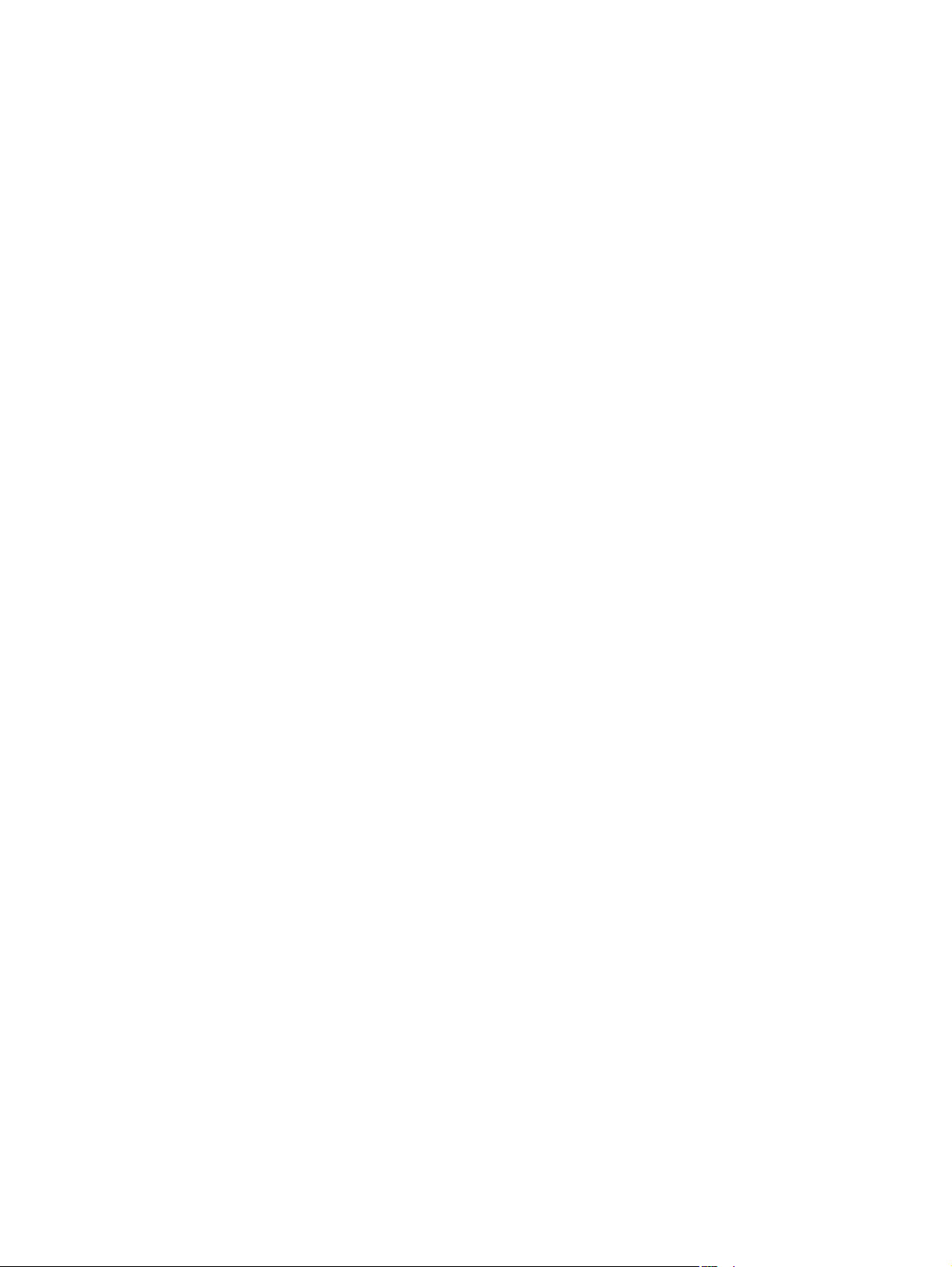
Page 3
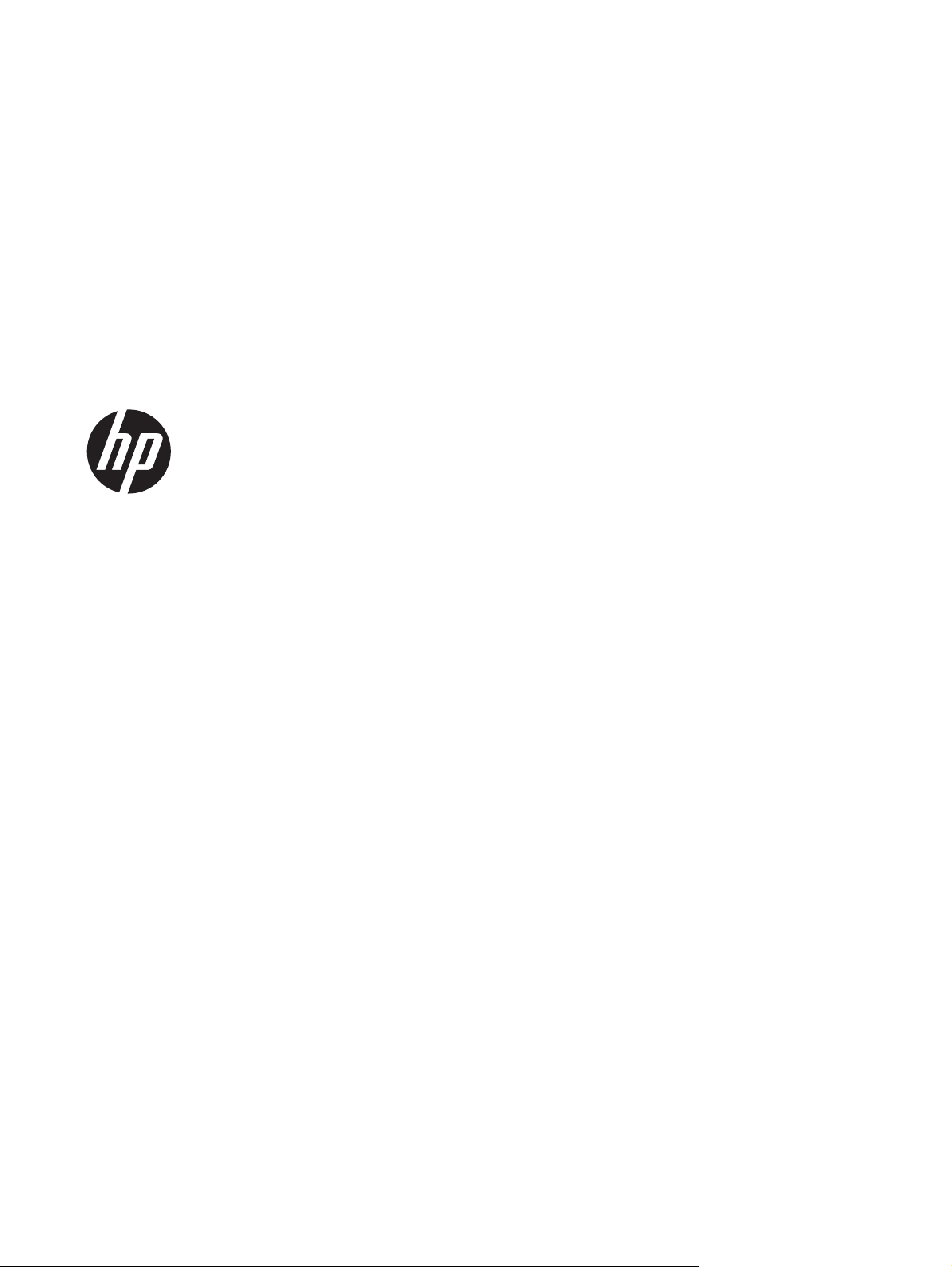
HP TopShot LaserJet Pro M275
Руководство пользователя
Page 4
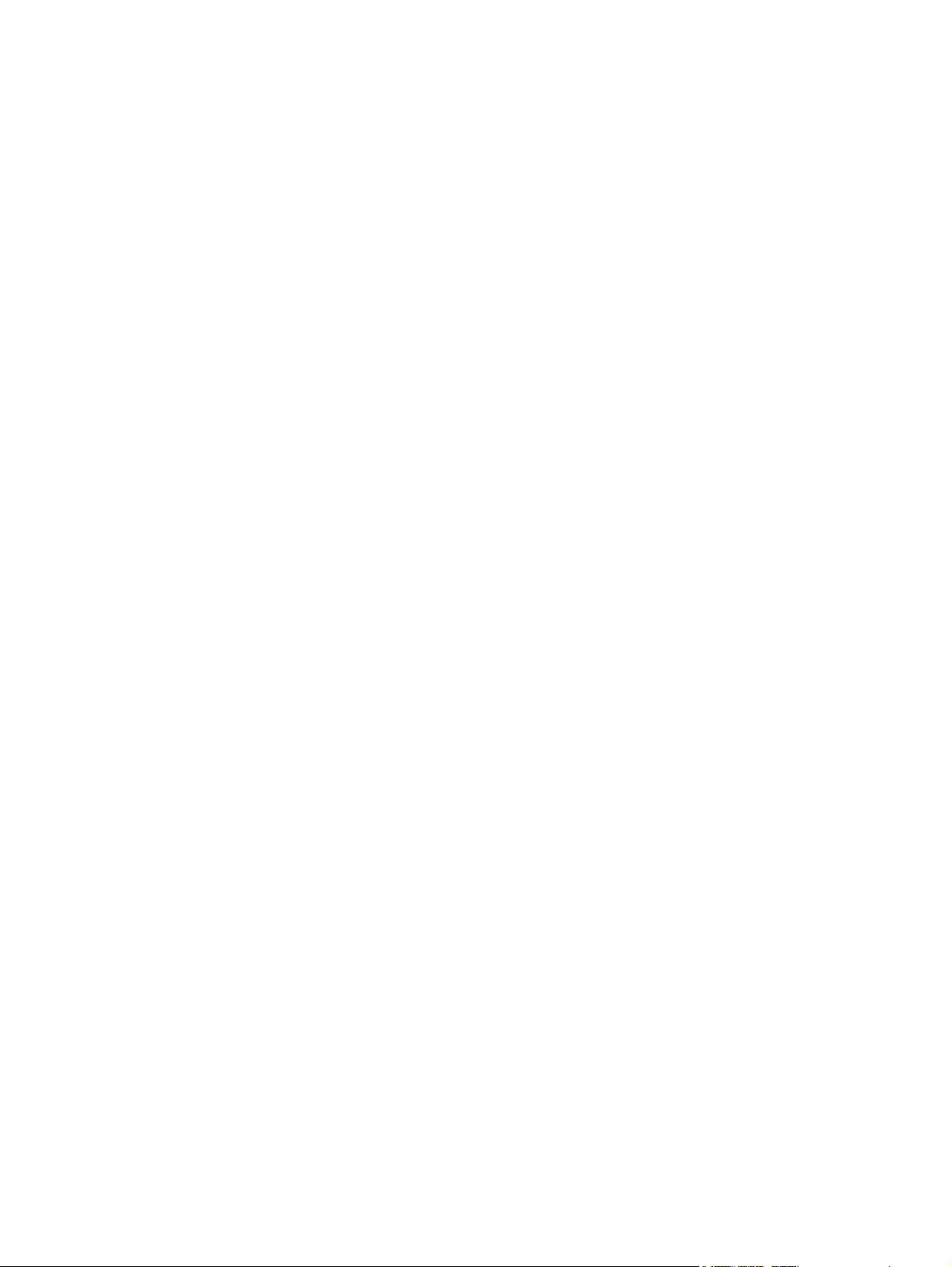
Авторские права и лицензия
© 2011 Copyright Hewlett-Packard
Development Company, L.P.
Копирование, адаптация или перевод
без предварительного письменного
разрешения запрещены, за исключением
случаев, разрешенных законом об
авторских правах.
Информация, содержащаяся в этом
документе, может быть изменена без
предварительного уведомления.
Гарантии на изделия и услуги HP
устанавливаются в специальных
гарантийных положениях, прилагаемых к
таким изделиям и услугам. Ничто из
сказанного в настоящем документе не
должно ис
дополни
толковываться как
тельная гарантия. HP не несет
ответственности за технические или
редакторские ошибки или упущения,
содержащиеся в настоящем документе.
Edition 1, 11/2011
Номер изделия: CF041-90907
Информация о товарных знаках
®
, Acrobat® и PostScript® являются
Adobe
зарегистрированными товарными
знаками Adobe Systems Incorporated.
Microsoft®, Windows®, Windows XP® и
Windows Vista® являются
зарегистрированными в США товарными
знаками Microsoft Corporation.
Важное замечание о безопасности
Предупреждение: В комплект поставки
устройства входит держатель камеры,
которая используется для
фотографирования документов.
Держатель камеры следует
использовать в качестве ручки или при
переноске. Для переноски устройства
используйте ручки, расположенные
слева и справа в нижней части
устройства.
Page 5
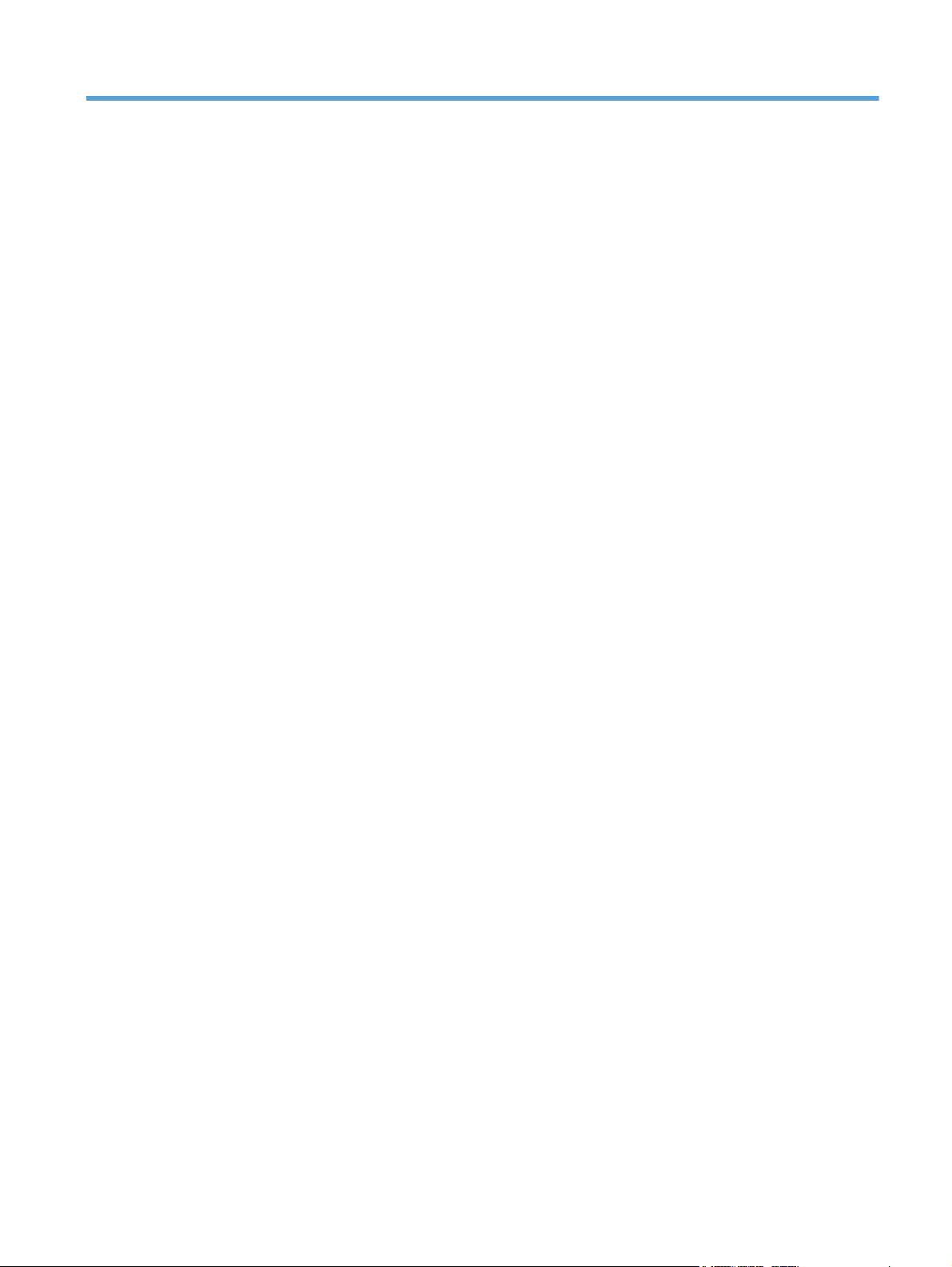
Содержание
1 Часто используемые темы ......................................................................................................................... 1
Быстрый поиск .................................................................................................................................... 2
Ежедневные задания (Windows) ....................................................................................................... 3
Ежедневные задания (Mac OS X) ..................................................................................................... 4
Управление и обслуживание ............................................................................................................. 5
Решение проблем .............................................................................................................................. 6
2 Знакомство с устройством ......................................................................................................................... 7
Вид спереди ........................................................................................................................................ 8
Вид изделия сзади ............................................................................................................................. 9
Серийный номер и расположение номера модели ....................................................................... 10
Устройство панели управления ...................................................................................................... 11
Главный экран панели управления ................................................................................................. 12
Печать отчетов устройства .............................................................................................................. 14
3 Лоток для бумаги ........................................................................................................................................ 15
Поддерживаемые форматы бумаги ................................................................................................ 16
Поддерживаемые типы бумаги ....................................................................................................... 18
За
рузка подающего лотка .............................................................................................................. 20
г
Емкость лотка и ориентация бумаги ............................................................................................... 21
4 Печать ........................................................................................................................................................... 23
Поддерживаемые драйверы печати для (Windows) ...................................................................... 25
Изменение настроек задания печати (Windows) ........................................................................... 26
Приоритет при изменении параметров заданий печати ............................................... 26
Изменение параметров всех заданий печати до закрытия программного
обеспечения ..................................................................................................................... 26
Изменение параметров по умолчанию для всех заданий печати ............................... 27
Изменение параметров конфигурации продукта .......................................................... 27
Изменение настроек задания печати (Mac OS X) .......................................................................... 28
Приоритет при и
RUWW iii
зменении п
араметров заданий печати ............................................... 28
Page 6
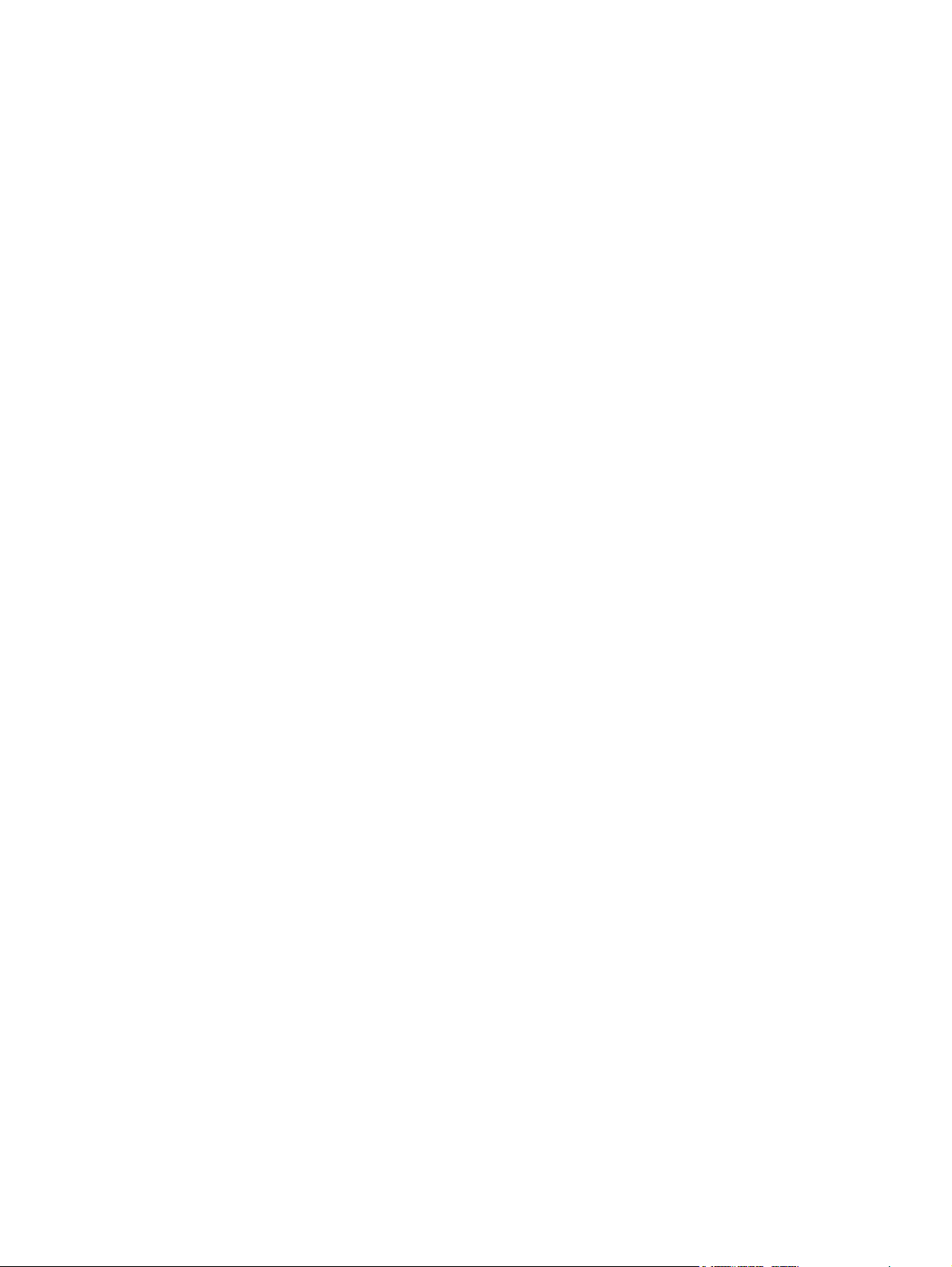
Изменение параметров всех заданий печати до закрытия программного
обеспечения ..................................................................................................................... 28
Изменение параметров всех заданий печати ............................................................... 28
Изменение параметров конфигурации продукта .......................................................... 29
Использование ярлыка печати (Windows) ...................................................................................... 30
Создание ярлыка печати (Windows) ............................................................................................... 31
Использование предварительных установок печати (Mac OS X) ................................................ 33
Создание предварительных установок печати (Mac OS X) .......................................................... 34
Двусторонняя печать в ручном режиме (Windows) ........................................................................ 35
Двусторонняя печать в ручном режиме (Mac OS X) ...................................................................... 37
Печатать несколько страниц на листе (Windows) .......................................................................... 38
Печатать несколько страниц на листе
р ориентации страницы (Windows) ........................................................................................ 41
Выбо
Выбор ориентации страницы (Mac OS X) ....................................................................................... 42
Выбор типа бумаги (Windows) ......................................................................................................... 43
Выбор типа бумаги (Mac OS X) ....................................................................................................... 45
Печать первой и последней страниц на бумаге другого типа (Windows) .................................... 46
Печать обложки с помощью (Mac OS X) ......................................................................................... 48
Масштабирование документа под формат страницы (Windows) ................................................. 49
Масштабирование документа под формат страницы (Mac OS X) ............................................... 51
Создание буклета (Windows) ........................................................................................................... 52
Создание буклета (Mac OS X) ......................................................................................................... 54
Изменение параметров цвета (Windows) ....................................................................................... 55
Изменение параметров цвета (Mac OS X) ..................................................................................... 56
Использование параметра HP EasyColor ....................................................................................... 57
Изменение цветовых тем дл
Установка параметров цвета вручную ........................................................................................... 61
Подбор цветов .................................................................................................................................. 62
Дополнительные задания на печать ............................................................................................... 63
Отмена задания печати (Windows) ................................................................................. 63
Отмена задания печати (Mac OS X) ............................................................................... 63
Выбор формата бумаги (Windows) ................................................................................. 64
Выбор формата бумаги (Mac OS X) ............................................................................... 64
Выбор произвольного формата бумаги (Windows) ....................................................... 64
Выбор произвольного формата бумаги (Mac OS X) ..................................................... 64
Печать цветного текста как черного (Windows) ............................................................. 65
Печать водяных знаков (Windows) ................................................................................. 65
Печать водяных знаков (Mac OS X) ................................................................................ 65
Печать архивного качества ............................................................................................. 66
Использование HP ePrint ................................................................................................................. 67
Использование AirPrint ..................................................................................................................... 68
я за
(Mac OS X) ........................................................................ 40
дания печати (Windows) ............................................................ 59
iv RU
W
W
Page 7
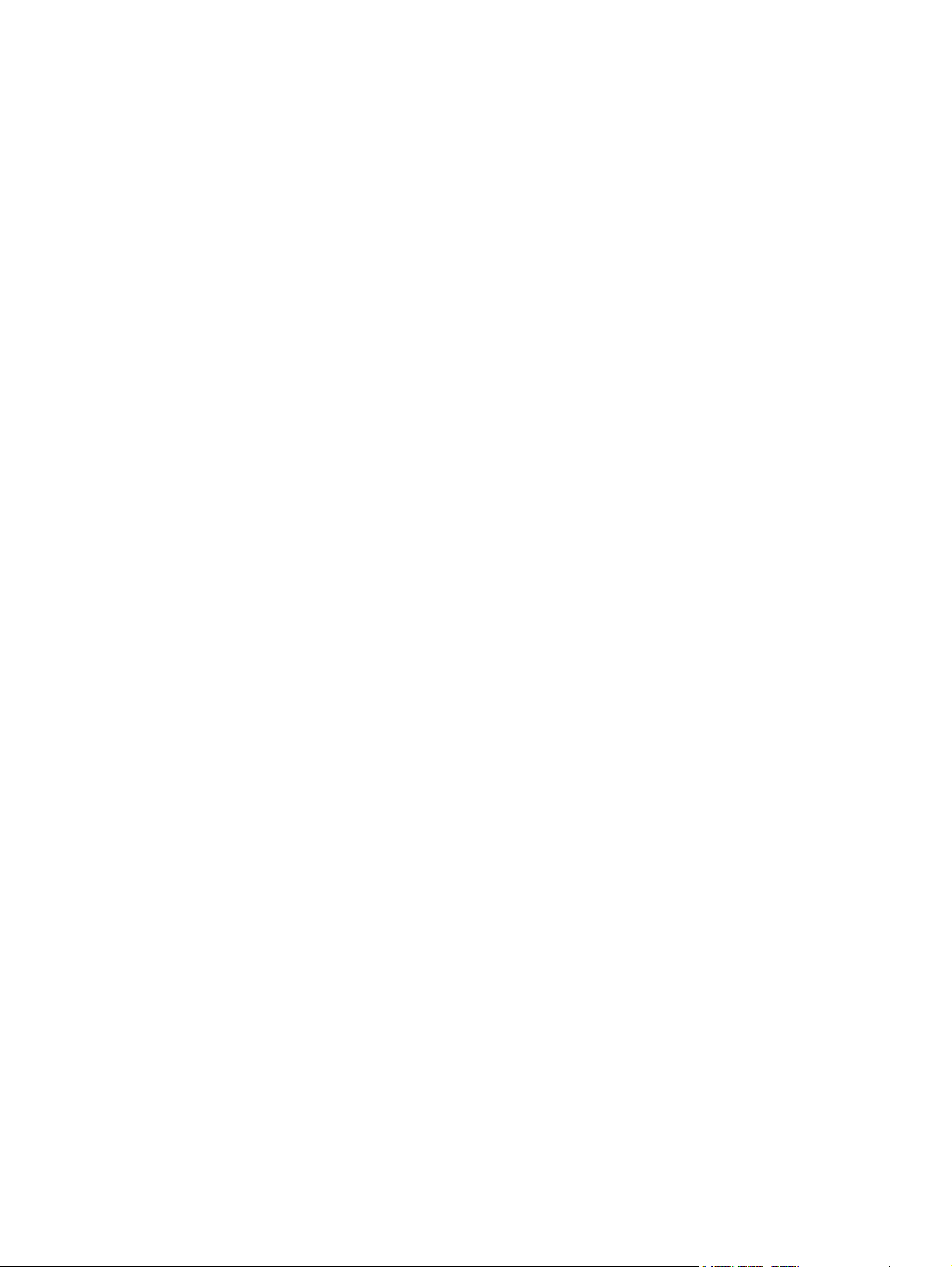
5 Копирование ................................................................................................................................................ 69
Печать одной копии .......................................................................................................................... 70
Выполнение нескольких копий ........................................................................................................ 72
Копирование многостраничного оригинала .................................................................................... 75
Сортировка выполненных копий ..................................................................................................... 79
Двустороннее копирование ............................................................................................................. 84
Уменьшение или увеличение размера копии ................................................................................ 88
Черно-белое или цветное копирование ......................................................................................... 91
Копирование удостоверений личности ........................................................................................... 93
Оптимизация качества копий .......................................................................................................... 96
Регулировка яркости копий .............................................................................................................. 99
Настройка копируемого изображения ........................................................................................... 102
Копирование в черновом режиме ................................................................................................. 106
Определение типа и формата бумаги для копирования на специальную бу
Установка новых параметров по умолчанию для копирования ................................................. 114
Восстановление параметров копирования по умолчанию ......................................................... 116
6 Сканирование ............................................................................................................................................ 119
.................. 110
магу ..
Сканирование при помощи ПО HP Scan (Windows) .................................................................... 120
Сканирование при помощи ПО HP Scan (Mac OS X) ................................................................... 121
Сканирование с использованием другого программного обеспечения ..................................... 122
Сканирование с помощью программы, совместимой с TWAIN .................................. 122
Сканирование из WIA-совместимой программы ......................................................... 122
Сканирование с помощью программы оптического распознавания символов
(OCR) .............................................................................................................................. 123
Настройка функций сканирования в сет
Сканирование в сетевую папку ..................................................................................................... 125
Сканирование в сообщения электронной почты ......................................................................... 127
7 Управление и обслуживание .................................................................................................................. 129
Использование утилиты HP Reconfiguration Utility для изменения способа подключения
устройства ....................................................................................................................................... 130
Использование приложений веб-служб HP .................................................................................. 131
Настройка параметров IP-сети ...................................................................................................... 132
Отказ от совместного использования принтера .......................................................... 132
Просмотр и изменение сетевых параметров .............................................................. 132
Настройка параметров TCP/IP IPv4 вручную с панели управления .......................... 132
Изменение се
Скорость подключения и параметры двусторонней печати ....................................... 133
Панель инструментов устройства HP (Windows) ......................................................................... 135
HP Utility для Mac OS X .................................................................................................................. 137
тевого им
евую папк
ени устройства ....................................................................... 133
у и в сообщения электронной почты ......... 124
RUWW v
Page 8
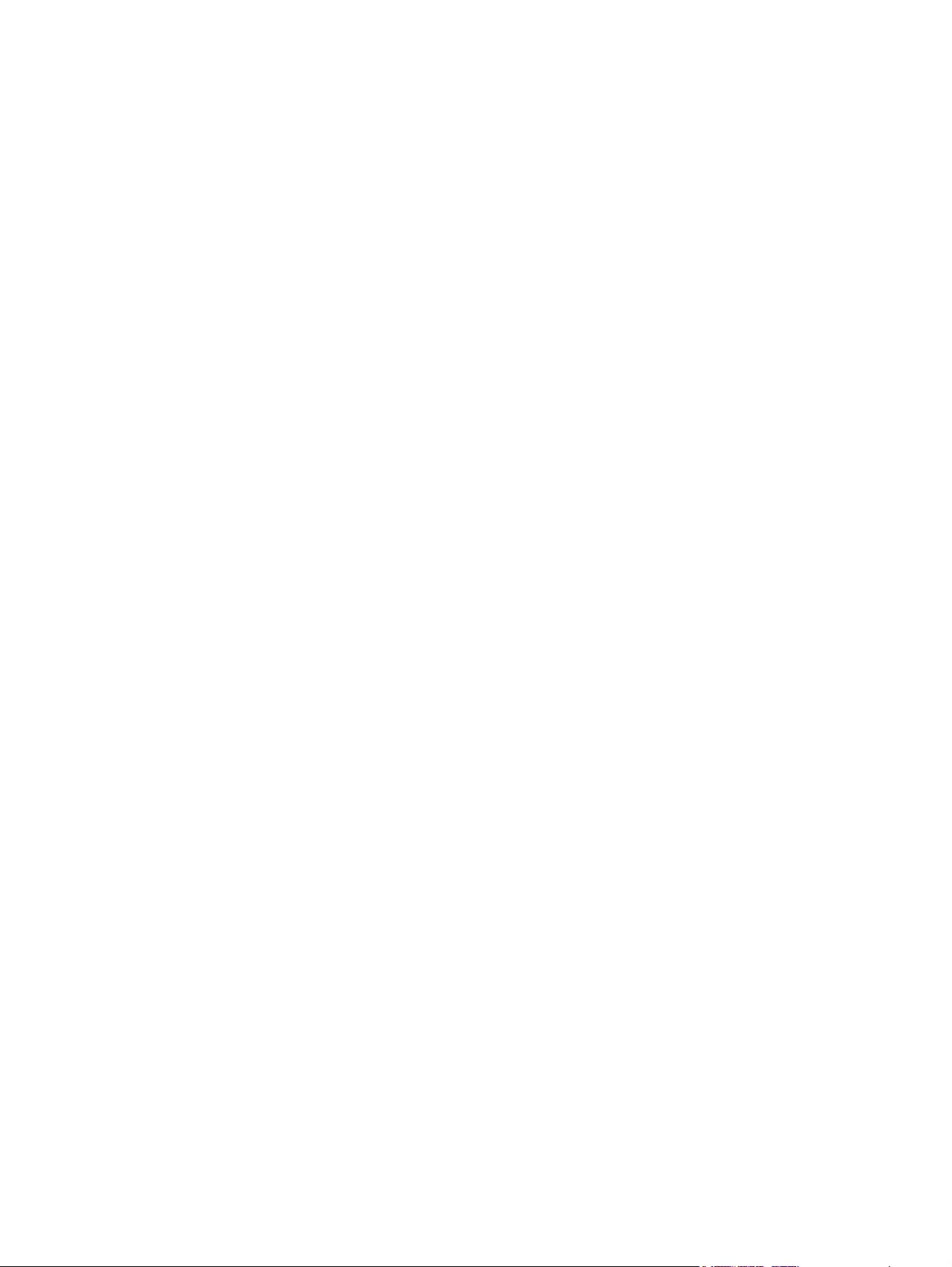
Откройте утилиту HP Utility ........................................................................................... 137
Функции HP Utility ........................................................................................................... 137
Функции безопасности устройства ................................................................................................ 138
Блокировка устройства .................................................................................................. 138
Установка или изменение пароля устройства ............................................................. 138
Параметры экономного режима .................................................................................................... 139
Печать в экономичном режиме (EconoMode) .............................................................. 139
Настройка задержки ожидания ..................................................................................... 139
Установите задержку Автоматическое выключение. .................................................. 139
Печать после окончания предполагаемого срока службы картриджа или барабана
переноса изображений .................................................................................................................. 141
Замена картриджа .......................................................................................................................... 143
Замена барабана переноса изображений .................................................................................... 148
Обновление микропрограммы ....................................................................................................... 155
Обновление микропрограммы вручную ....................................................................... 155
Настройка автоматического обновления м
8 Устранение неполадок ............................................................................................................................. 157
Контрольный список устранения неполадок ................................................................................ 158
Шаг 1. Убедитесь, что устройство правильно настроено ........................................... 158
Шаг 2. Проверьте проводное или беспроводное подключение ................................. 158
Шаг 3. Проверьте панель управления на наличие сообщений об ошибках ............. 159
Шаг 4. Проверьте бумагу ............................................................................................... 159
Шаг 5. Проверьте программное обеспечение ............................................................. 159
Шаг 6. Протестируйте функции печати ........................................................................ 159
Шаг 7. Протестируйте функции копирования .............................................................. 159
Шаг 8. Проверьте расходные материалы .................................................................... 160
Шаг 9. По
Восстановление заводских настроек по умолчанию ................................................................... 161
Справочная система панели управления ..................................................................................... 162
Неправильная подача бумага и возникновение замятий ............................................................ 163
Устройство не захватывает бумагу .............................................................................. 163
Устройство захватывает больше одного листа бумаги. ............................................. 163
Предотвращение замятий бумаги ................................................................................ 163
Очистка замятий ............................................................................................................................. 165
Места возникновения замятий бумаги ......................................................................... 165
Устранение замятий в подающем лотке ...................................................................... 165
Устранение замятий в выходном лотке ....................................................................... 168
Уст
Улучшение качества печати .......................................................................................................... 171
Проверка параметра типа бумаги (Windows) .............................................................. 171
пробуйте от
ние замятий через заднюю дверцу ................................................................. 169
ране
править задание печати с компьютера .................................... 160
кропрограммы устройства ................... 155
и
vi RUWW
Page 9
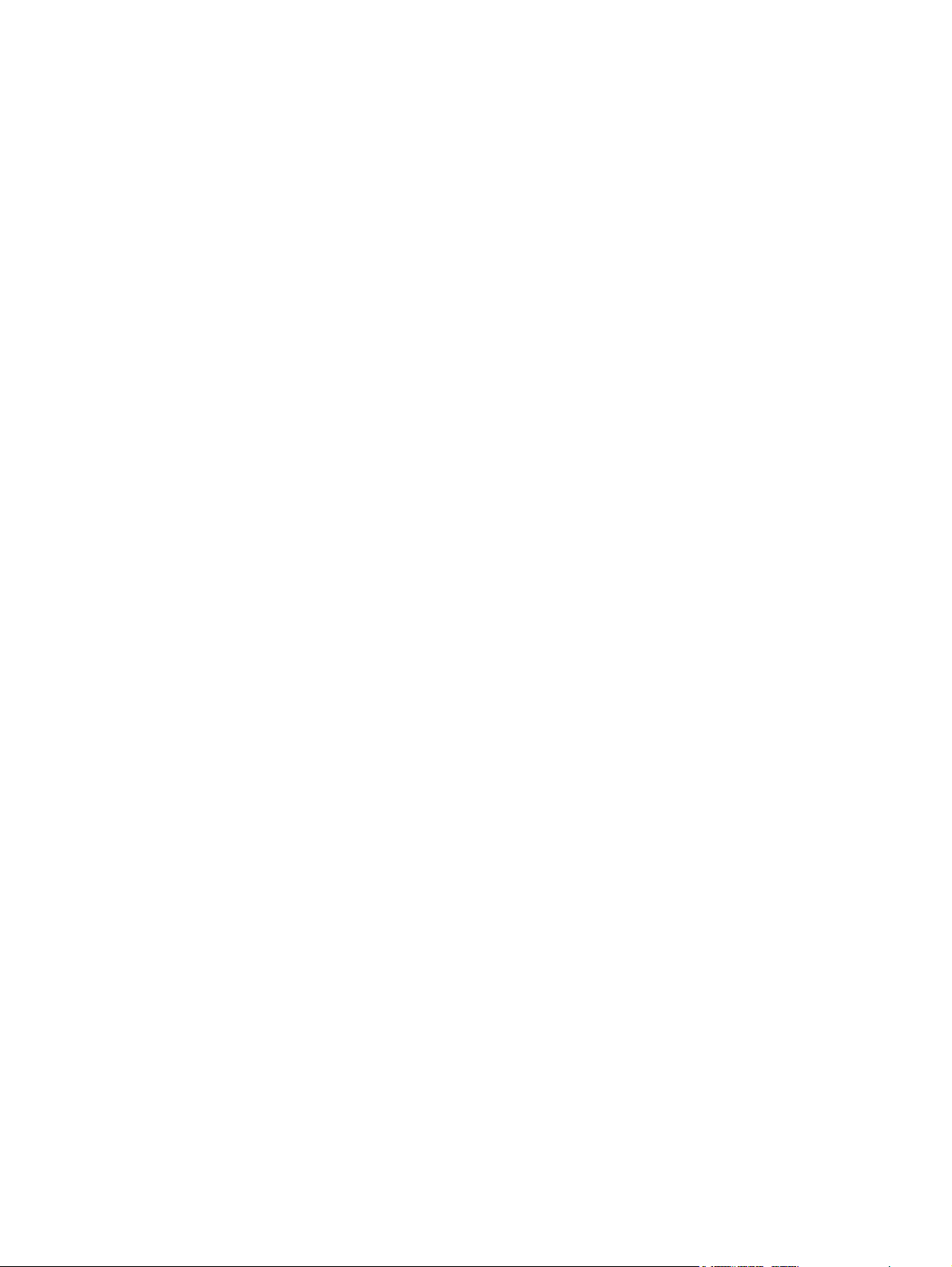
Проверка параметра типа бумаги (Mac OS X) ............................................................. 171
Используйте бумагу, которая соответствует требованиям HP .................................. 172
Печать страницы очистки .............................................................................................. 172
Калибровка устройства для выравнивания цвета ...................................................... 173
Проверка приблизительного остаточного ресурса картриджей и барабана
переноса изображений .................................................................................................. 173
Интерпретация страницы качества печати .................................................................. 173
Осмотр картриджа и барабана переноса изображения на предмет повреждений .. 174
Устранение повторяющихся дефектов на странице ................................................... 175
Повышение качества копий ........................................................................................................... 176
Очистка крышки объектива камеры ............................................................................. 176
Очистка п
Решение проблем обрезанных копий .......................................................................... 176
Решение проблем с бликами на копиях ....................................................................... 177
Решение проблем сканирования в сообщения электронной почты .......................................... 179
Решение проблем сканирования в сетевую папку ...................................................................... 180
Устройство медленно печатает .................................................................................................... 181
Устранение неполадок USB-подключения ................................................................................... 182
Решение проблем проводной сети ............................................................................................... 183
Некачественное подключение на физическом уровне ............................................... 183
В компьютере используется неверный IP-адрес устройства ..................................... 183
Компьютер не может связаться с ус
В устройстве используется неверное подключение и неправильные параметры
двусторонней печати ..................................................................................................... 184
Новое программное обеспечение может вызывать неполадки с совместимостью. 184
Неправильные настройки компьютера или рабочей станции .................................... 184
Устройство отключено или настройки сети неверны .................................................. 184
Решение проблем беспроводной сети ......................................................................................... 185
Контрольный список для проверки беспроводного соединения ................................ 185
Устройство перестает печатать после завершения настройки беспроводного
соединения ..................................................................................................................... 185
Устройство не печ
стороннего разработчика .............................................................................................. 186
Беспроводное соединение не работает после перемещения беспроводного
маршрутизатора или устройства .................................................................................. 186
Невозможно подсоединить дополнительные компьютеры к устройству с
функциями беспроводной связи ................................................................................... 186
Устройство с беспроводным соединением теряет связь при подсоединении к
виртуальной частной сети (VPN) .................................................................................. 187
Сеть не представлена в списке беспроводных сетей ................................................ 187
Беспроводная сеть не функционирует ......................................................................... 187
Вы
п
ространства съ
атает,
олнение диагностического теста беспроводной сети .......................................... 188
емки ...................................................................................... 176
тройством ...
а на компьютере установлен межсетевой экран
........................................................ 184
RUWW vii
Page 10
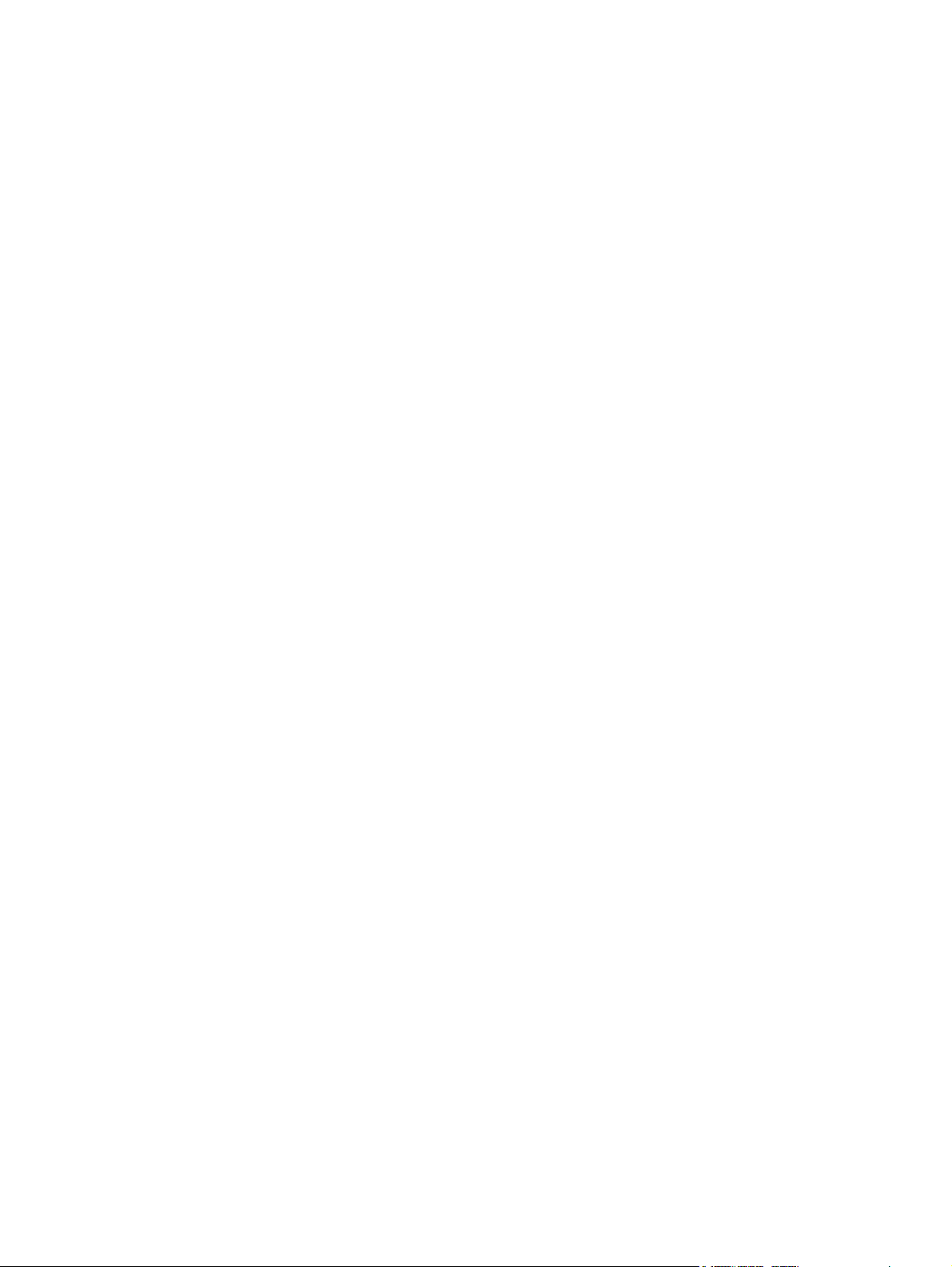
Уменьшение помех в беспроводной сети .................................................................... 188
Устранение неполадок программного обеспечения устройства в ОС Windows ....................... 189
В папке принтеров отсутствует драйвер данного устройства .................................... 189
Во время установки ПО появилось сообщение об ошибке ........................................ 189
Устройство находится в режиме готовности, но печать не выполняется ................. 189
Устранение неполадок программного обеспечения устройства в ОС Mac OS X ..................... 191
Драйвер принтера не появляется в списке "Принтеры и факсы"
.............................. 191
Имя устройства, не отображается в списке "Принтеры и факсы" ............................. 191
Драйвер принтера не выполняет автоматическую настройку выбранного
устройства в списке "Принтеры и факсы" .................................................................... 191
Задание печати не было отправлено на нужное устройство ..................................... 192
При подключении с помощью USB-кабеля устройство не появляется в списке
"Принтеры и факсы" после выбора драйвера ............................................................. 192
При USB-соединении используется универсальный др
айвер при
нтера .................. 192
Удаление программного обеспечения (Windows) ........................................................................ 193
Удаление программного обеспечения (Mac OS X) ...................................................................... 194
9 Расходные материалы и дополнительные принадлежности .......................................................... 195
Заказ комплектующих, дополнительных принадлежностей и расходных материалов ............ 196
Политика фирмы HP относительно расходных материалов других производителей .............. 196
Веб-сайт HP по вопросам защиты от подделок ........................................................................... 197
Указатель ........................................................................................................................................................ 199
viii RUWW
Page 11
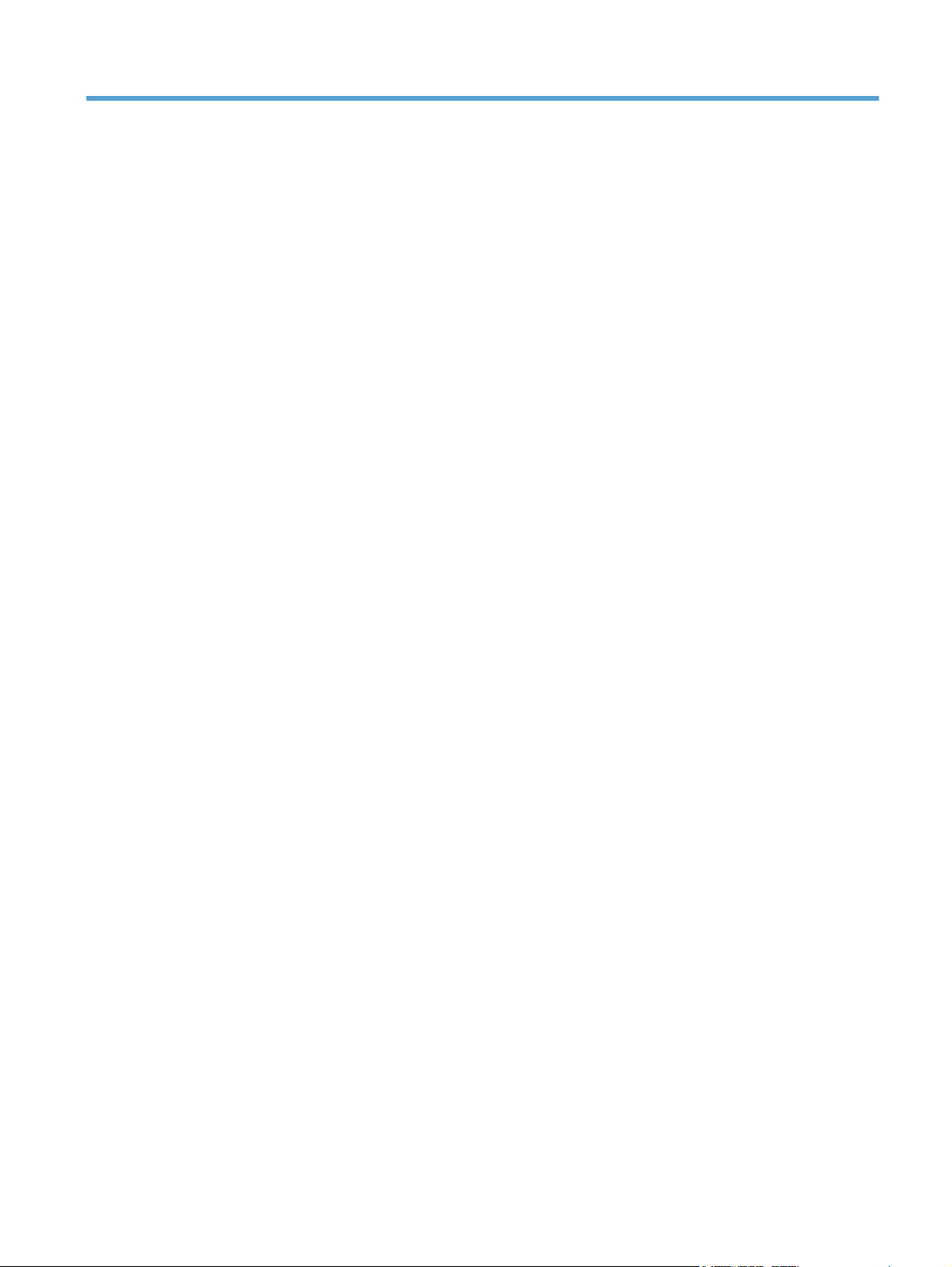
1 Часто используемые темы
RUWW 1
Page 12
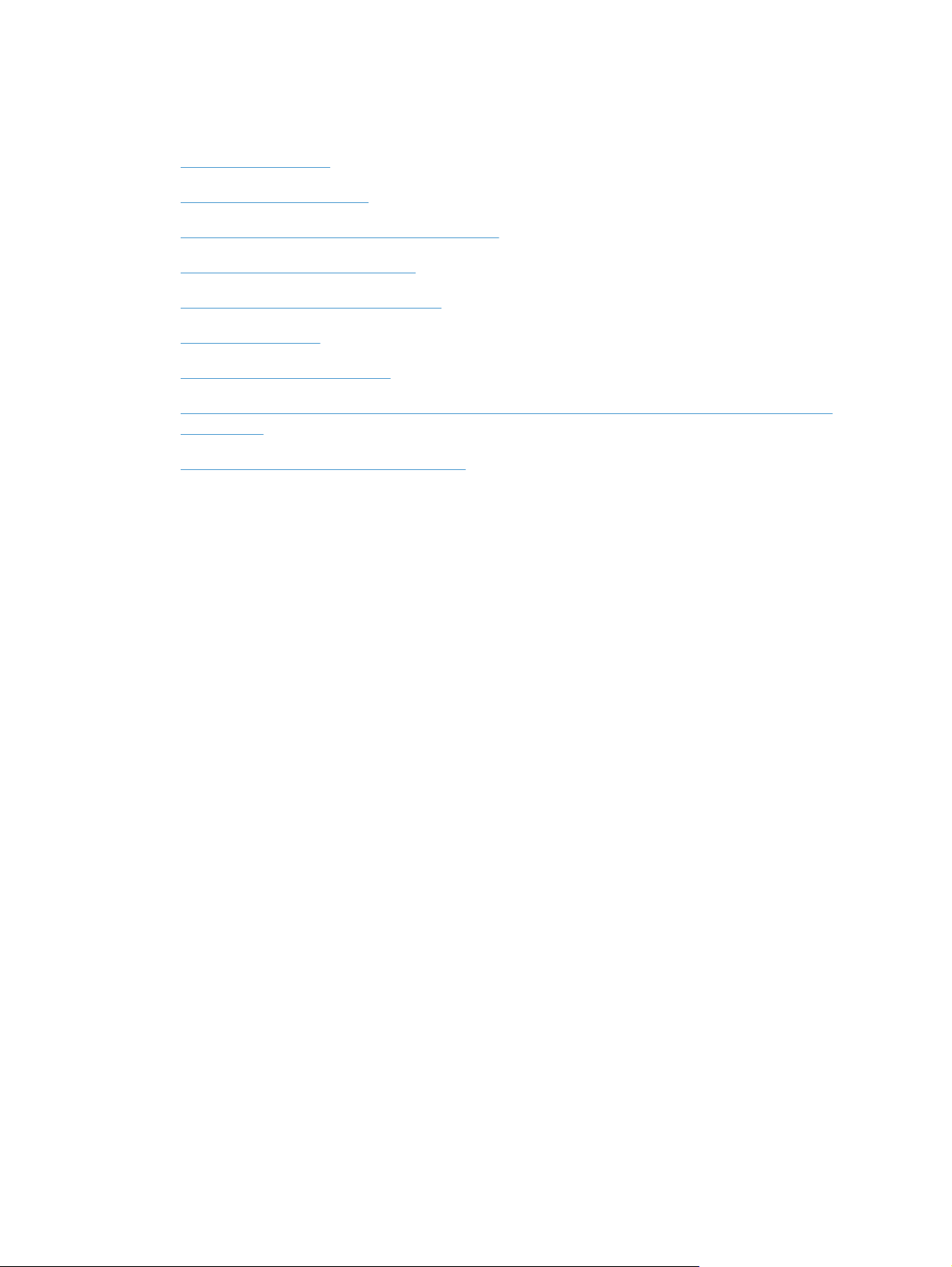
Быстрый поиск
Печать одной копии
●
Использование HP ePrint
●
Использование приложений веб-служб HP
●
Устройство панели управления
●
Главный экран панели управления
●
Замена картриджа
●
Улучшение качества печати
●
Использование утилиты HP Reconfiguration Utility для изменения способа подключения
●
устройства
Решение проблем беспроводной сети
●
2 Глава 1 Часто используемые темы RUWW
Page 13
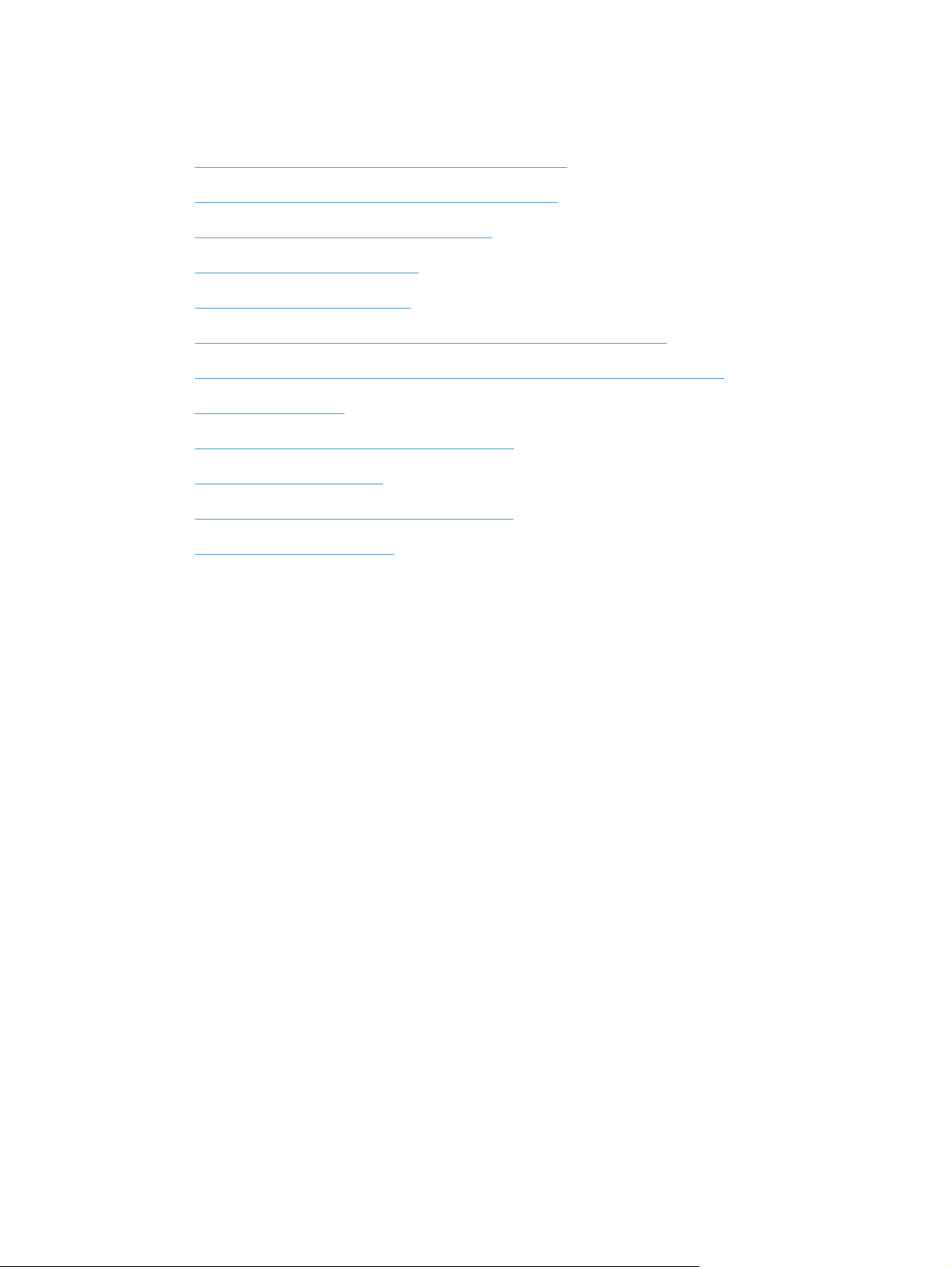
Ежедневные задания (Windows)
Двусторонняя печать в ручном режиме (Windows)
●
Печатать несколько страниц на листе (Windows)
●
Выбор ориентации страницы (Windows)
●
Выбор типа бумаги (Windows)
●
Создание буклета (Windows)
●
Масштабирование документа под формат страницы (Windows)
●
Печать первой и последней страниц на бумаге другого типа (Windows)
●
Печать одной копии
●
Копирование многостраничного оригинала
●
Использование HP ePrint
●
Использование приложений веб-служб HP
●
Загрузка подающего лотка
●
RUWW
Ежедневные задания (Windows)
3
Page 14
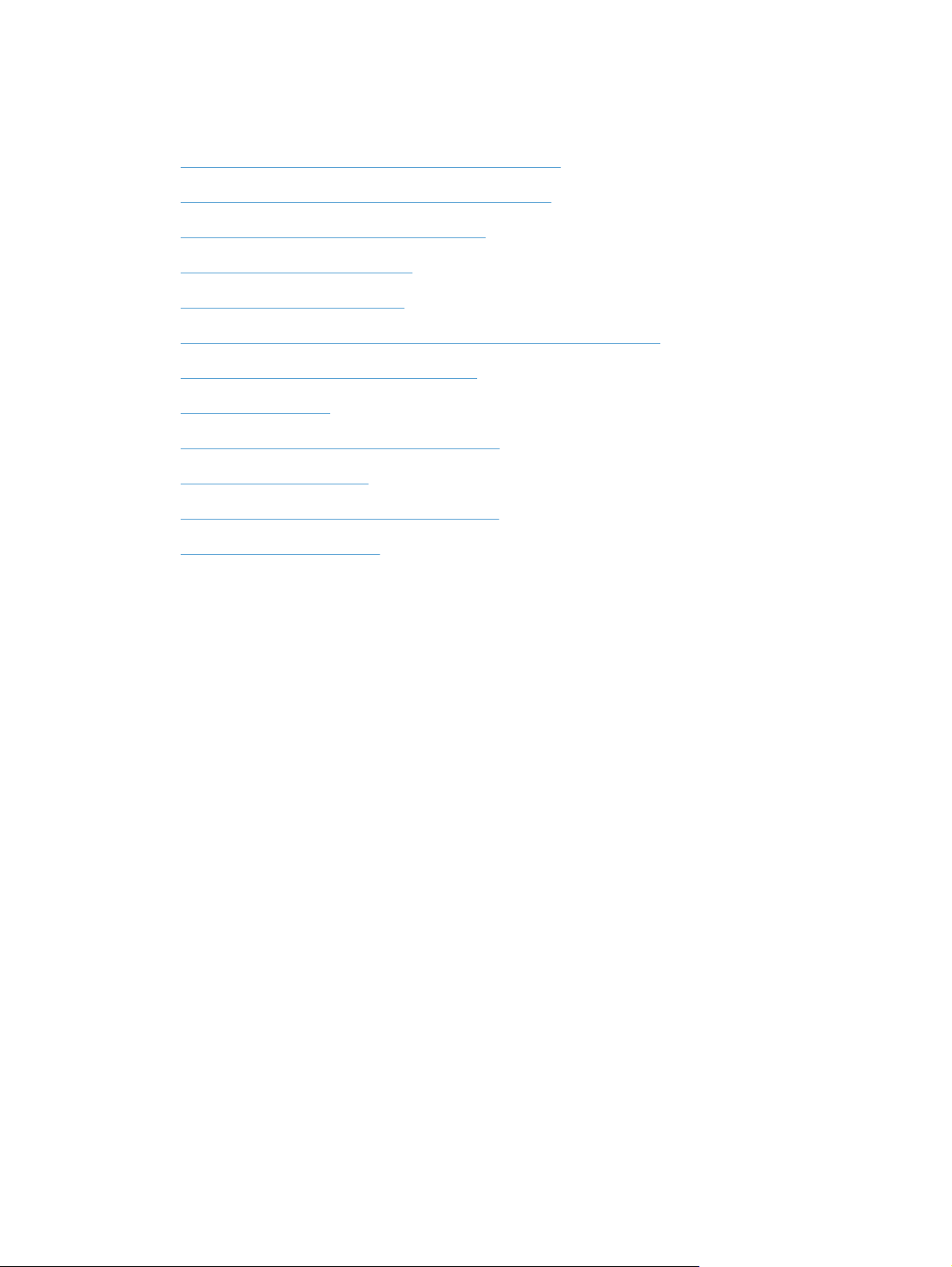
Ежедневные задания (Mac OS X)
Двусторонняя печать в ручном режиме (Mac OS X)
●
Печатать несколько страниц на листе (Mac OS X)
●
Выбор ориентации страницы (Mac OS X)
●
Выбор типа бумаги (Mac OS X)
●
Создание буклета (Mac OS X)
●
Масштабирование документа под формат страницы (Mac OS X)
●
Печать обложки с помощью (Mac OS X)
●
Печать одной копии
●
Копирование многостраничного оригинала
●
Использование HP ePrint
●
Использование приложений веб-служб HP
●
Загрузка подающего лотка
●
4 Глава 1 Часто используемые темы RUWW
Page 15
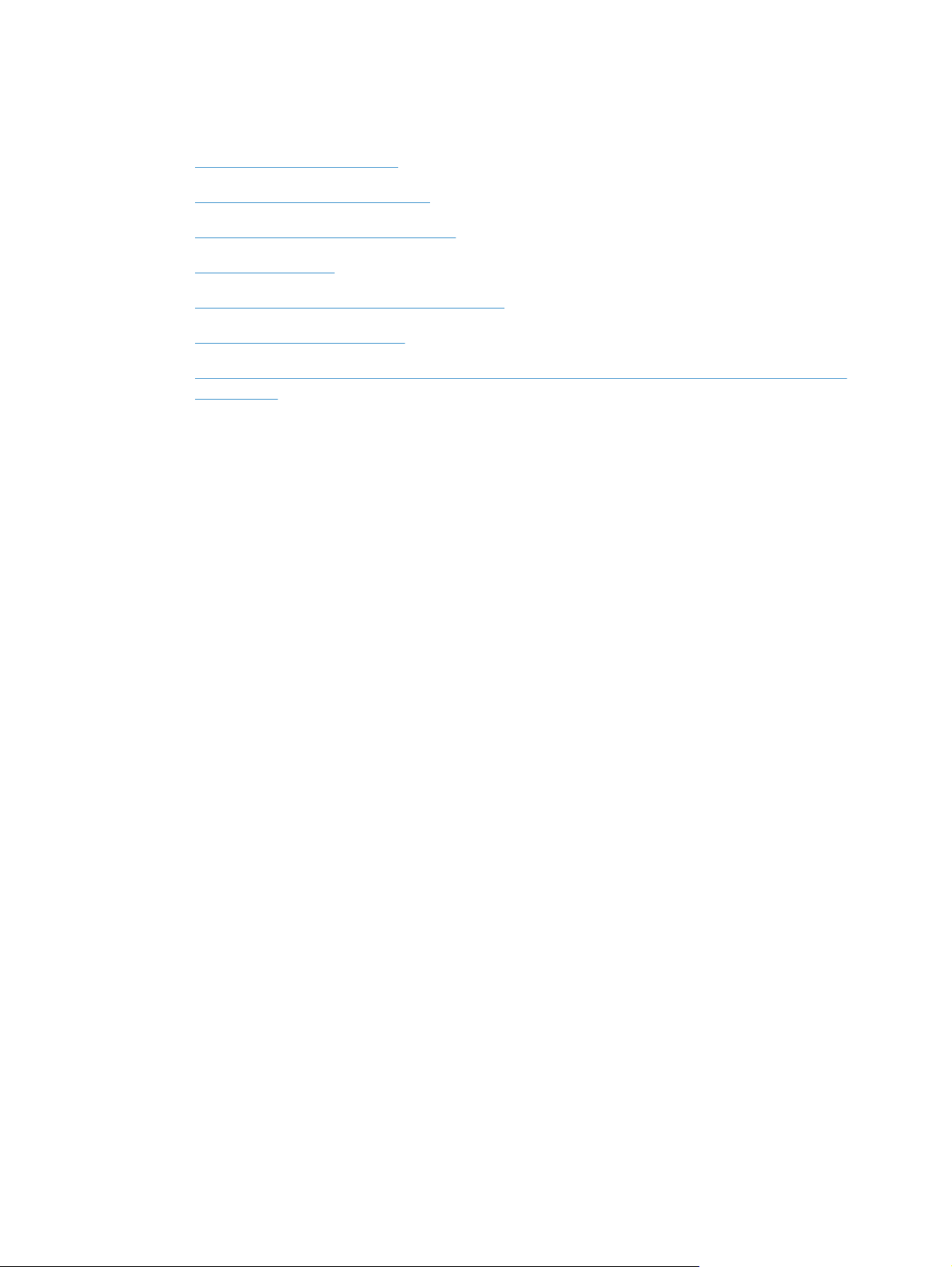
Управление и обслуживание
Печать отчетов устройства
●
Устройство панели управления
●
Главный экран панели управления
●
Замена картриджа
●
Замена барабана переноса изображений
●
Улучшение качества печати
●
Использование утилиты HP Reconfiguration Utility для изменения способа подключения
●
устройства
RUWW
Управление и обслуживание
5
Page 16
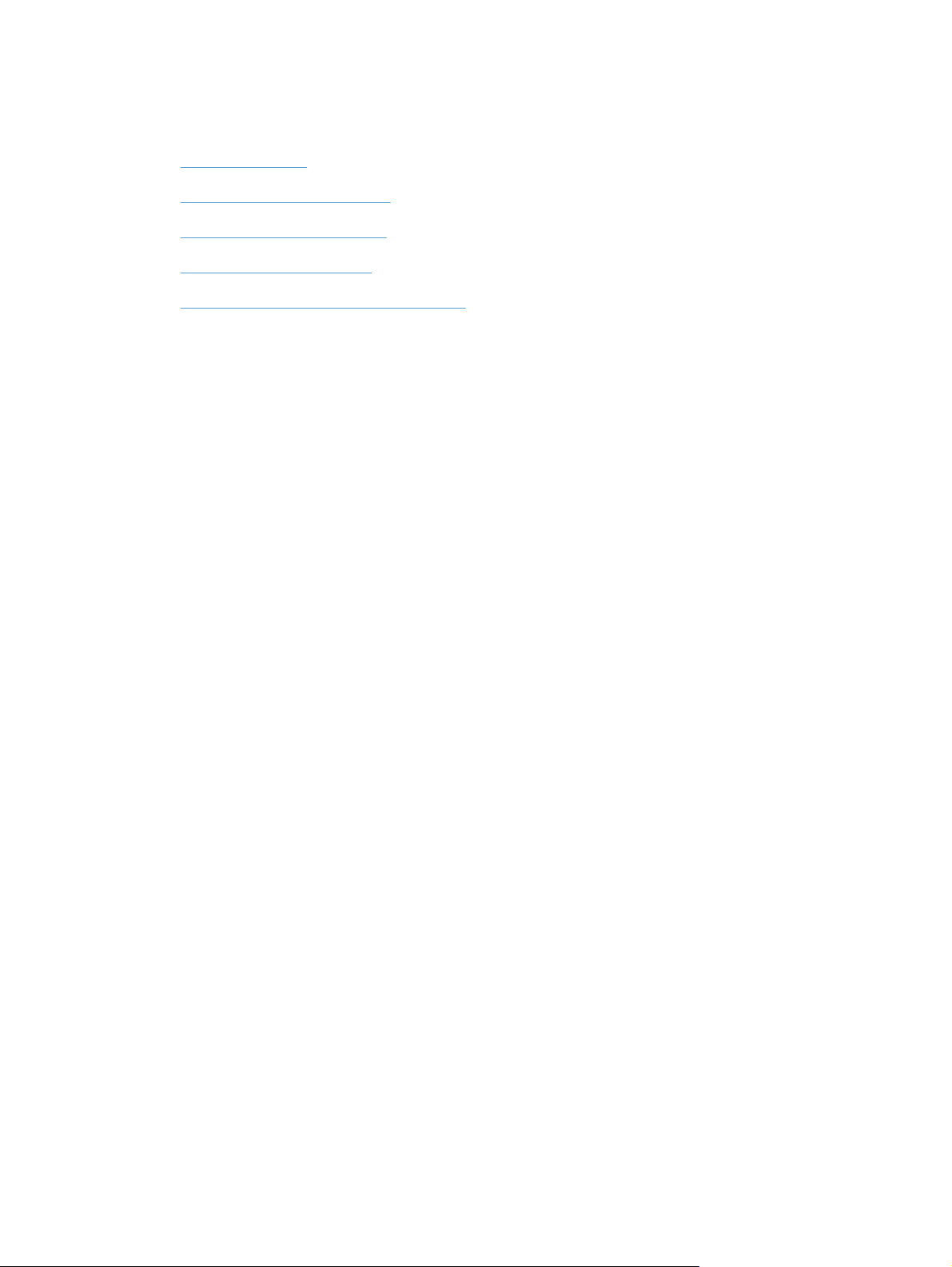
Решение проблем
Очистка замятий
●
Улучшение качества печати
●
Повышение качества копий
●
Печать страницы очистки
●
Решение проблем беспроводной сети
●
6 Глава 1 Часто используемые темы RUWW
Page 17
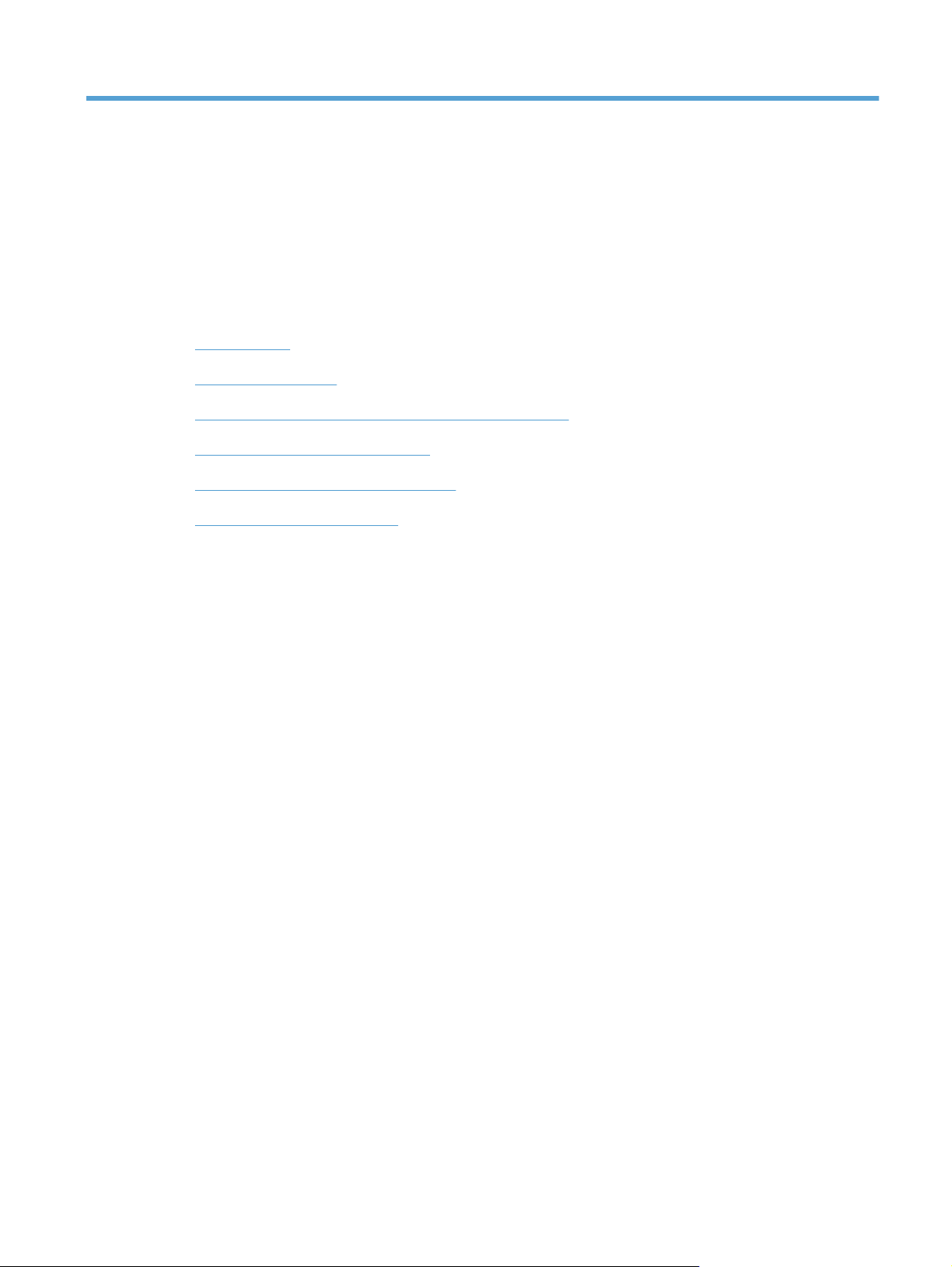
2 Знакомство с устройством
● Вид спереди
Вид изделия сзади
●
Серийный номер и расположение номера модели
●
Устройство панели управления
●
Главный экран панели управления
●
Печать отчетов устройства
●
RUWW 7
Page 18
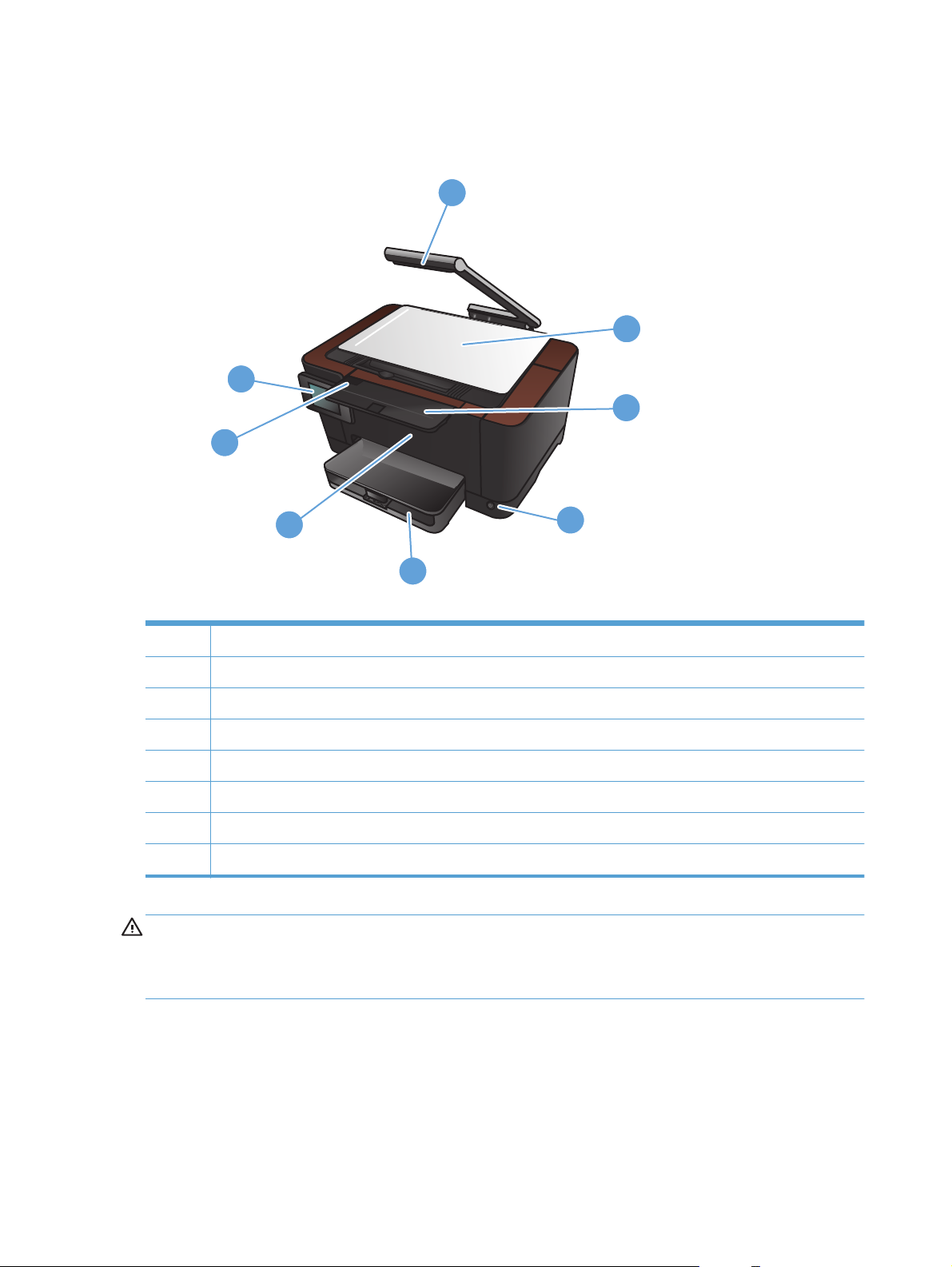
Вид спереди
8
7
1
2
3
6
4
5
1 Камера
2 Пространство съемки
3 Удлинитель выходного приемника
4 Выключатель
5 Подающий лоток
6 Передняя крышка
7 Дверца картриджа
8 Цветная сенсорная панель управления
ВНИМАНИЕ! В комплект поставки устройства входит держатель камеры, которая
используется для фотографирования документов. Держатель камеры следует использовать в
качестве ручки или при переноске. Для переноски устройства используйте ручки,
расположенные слева и справа в нижней части устройства.
8 Глава 2 Знакомство с устройством RUWW
Page 19
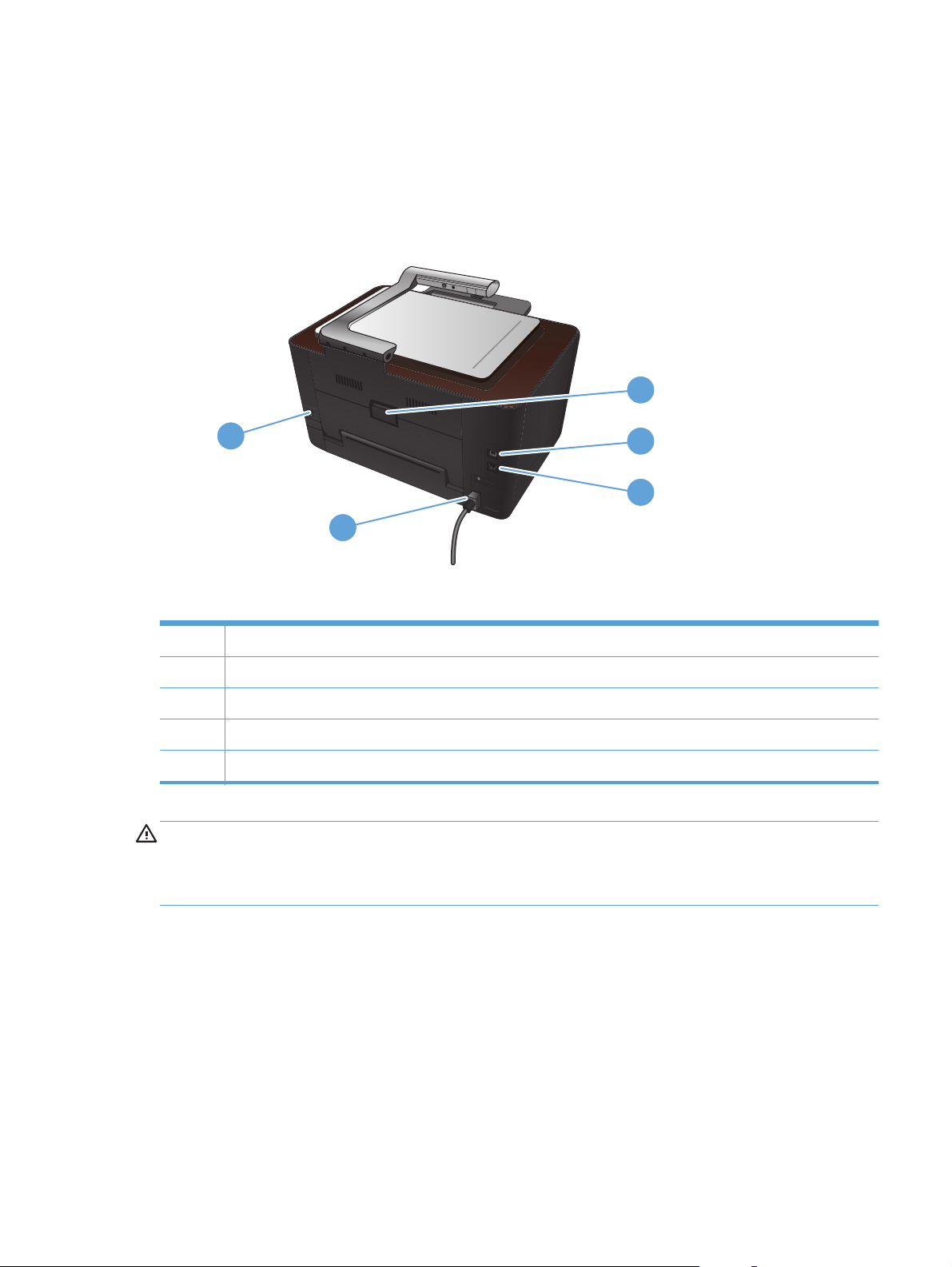
Вид изделия сзади
2
1
3
4
5
1 Разъем замка блокировки кабельного типа
2 Задняя дверца для устранения замятий
3 Высокоскоростной порт USB 2.0.
4 Сетевой порт
5 Разъем питания
ВНИМАНИЕ! В комплект поставки устройства входит держатель камеры, которая
используется для фотографирования документов. Держатель камеры следует использовать в
качестве ручки или при переноске. Для переноски устройства используйте ручки,
расположенные слева и справа в нижней части устройства.
RUWW
Вид изделия сзади
9
Page 20

Серийный номер и расположение номера модели
Серийный номер и номер модели расположены за дверцей картриджа.
10 Глава 2 Знакомство с устройством RUWW
Page 21
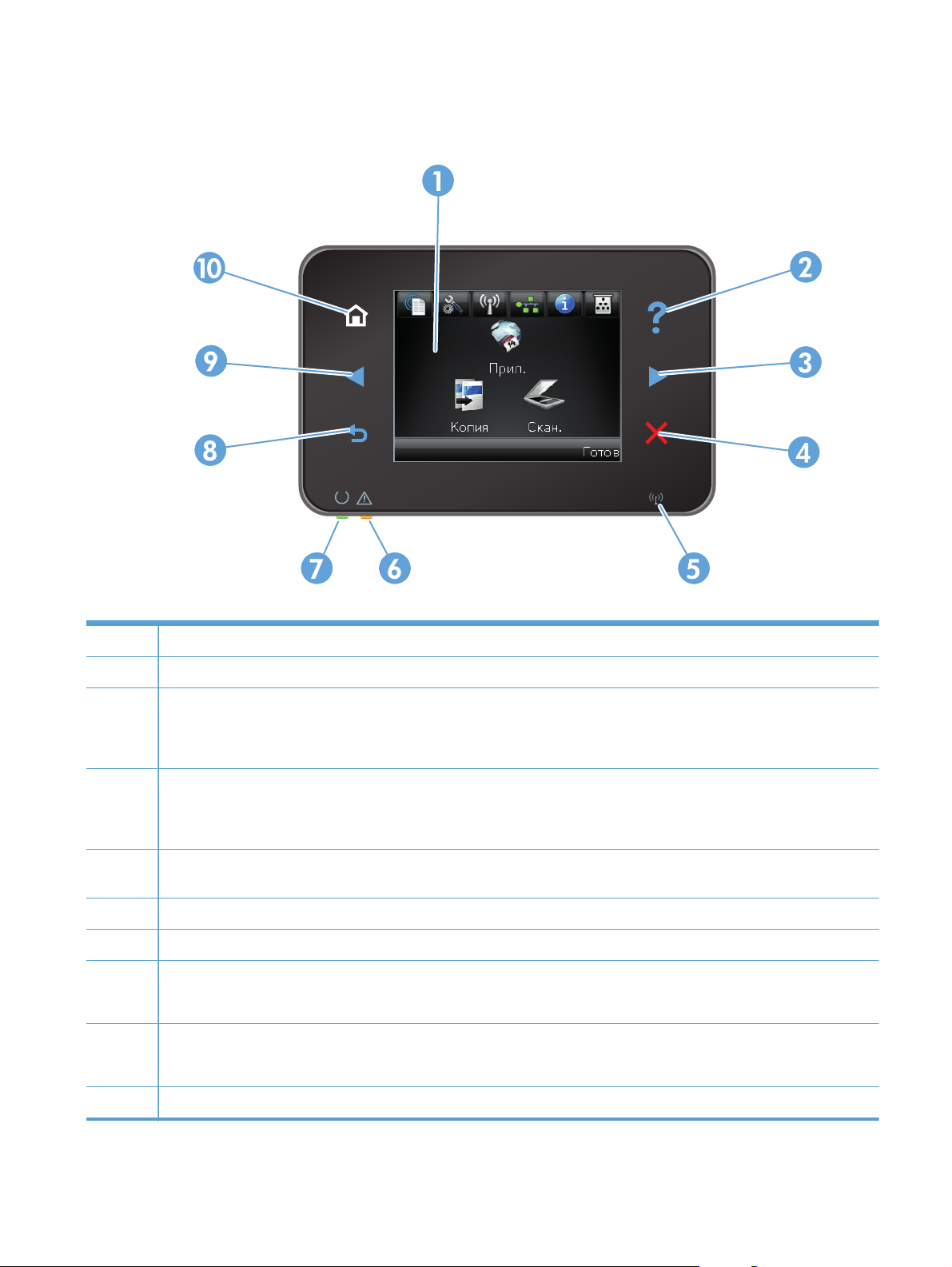
Устройство панели управления
1 Сенсорный экран
2 Кнопка "Справка" и индикатор: обеспечивает доступ к справочной системе панели управления
3 Правая кнопка со стрелкой и индикатор: перемещает курсор вправо или перемещает изображение экрана на
следующий экран
ПРИМЕЧАНИЕ. Данная кнопка загорается, только если текущий экран может использовать эту функцию.
4 Кнопка отмены и индикатор: используется для сброса настроек, отмены текущего задания ил
экрана
ПРИМЕЧАНИЕ. Данная кнопка загорается, только если текущий экран может использовать эту функцию.
5 Индикатор беспроводной передачи данных: показывает, включена ли беспроводная сеть. Индикатор мигает во
время подключения устройства к беспроводной сети.
6 Индикатор "Внимание": указывает на наличие проблемы
7 Индикатор готовности: показывает, что устройство готово
8 Клавиша "Назад" и индикатор: в
ПРИМЕЧАНИЕ. Данная кнопка загорается, только если текущий экран может использовать эту функцию.
9 Левая кнопка со стрелкой и индикатор: используется для перемещения курсора влево
ПРИМЕЧАНИЕ. Данная кнопка загорается, только если текущий экран может использовать эту функцию.
10 Кнопка главного экрана и индикатор: используется для перехода на главный экран
озвращает на предыдущий экран
и выхода из текущего
RUWW
Устройство панели управления
11
Page 22
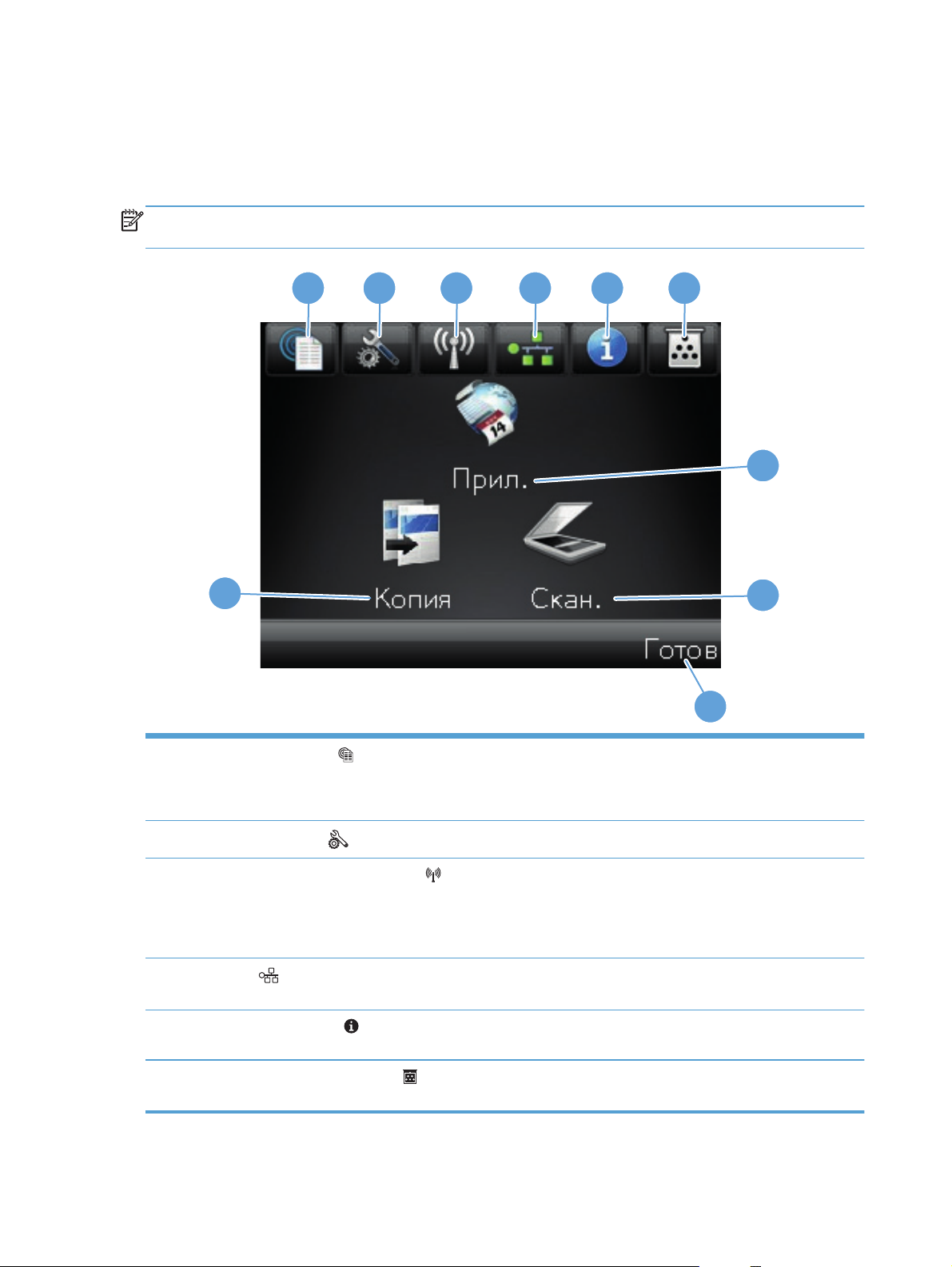
Главный экран панели управления
Главный экран дисплея обеспечивает доступ к функциям устройства и отображает его текущее
состояние.
ПРИМЕЧАНИЕ. В зависимости от конфигурации продукта отображаемые на главном экране
функции могут изменяться. Для некоторых языков структура панели может быть другой.
1 2 3 4 5
6
7
10
8
9
1
Кнопка Веб-службы
: быстрый доступ к функциям веб-служб HP, включая HP ePrint
HP ePrint представляет собой средство печати документов путем их отправки по адресу электронной
почты устройства с любого устройства, поддерживающего работу с электронной почтой.
2
3
4
5
6
Кнопка Настройка
Кнопка Беспроводное соединение
состоянии беспроводной сети
ПРИМЕЧАНИЕ. При подсоединении к беспроводной сети вместо данного значка появляется ряд
столбцов, отображающих силу сигнала.
Кнопка
настроек можно распечатать страницу Статистика сети.
Кнопка Информация
распечатать страницу Отчет о конфигурации.
Кнопка Расходные материалы
расходных материалов можно распечатать страницу Сост. расх. мат..
Сеть: обеспечивает доступ к сетевым настройкам и сетевым данным. Из экрана сетевых
: обеспечивает доступ к главным меню
: обеспечивает доступ к беспроводному меню и информацию о
: просмотр информации о состоянии устройства. Из экрана состояния можно
: информация о состоянии расходных материалов. Из экрана состояния
12 Глава 2 Знакомство с устройством RUWW
Page 23
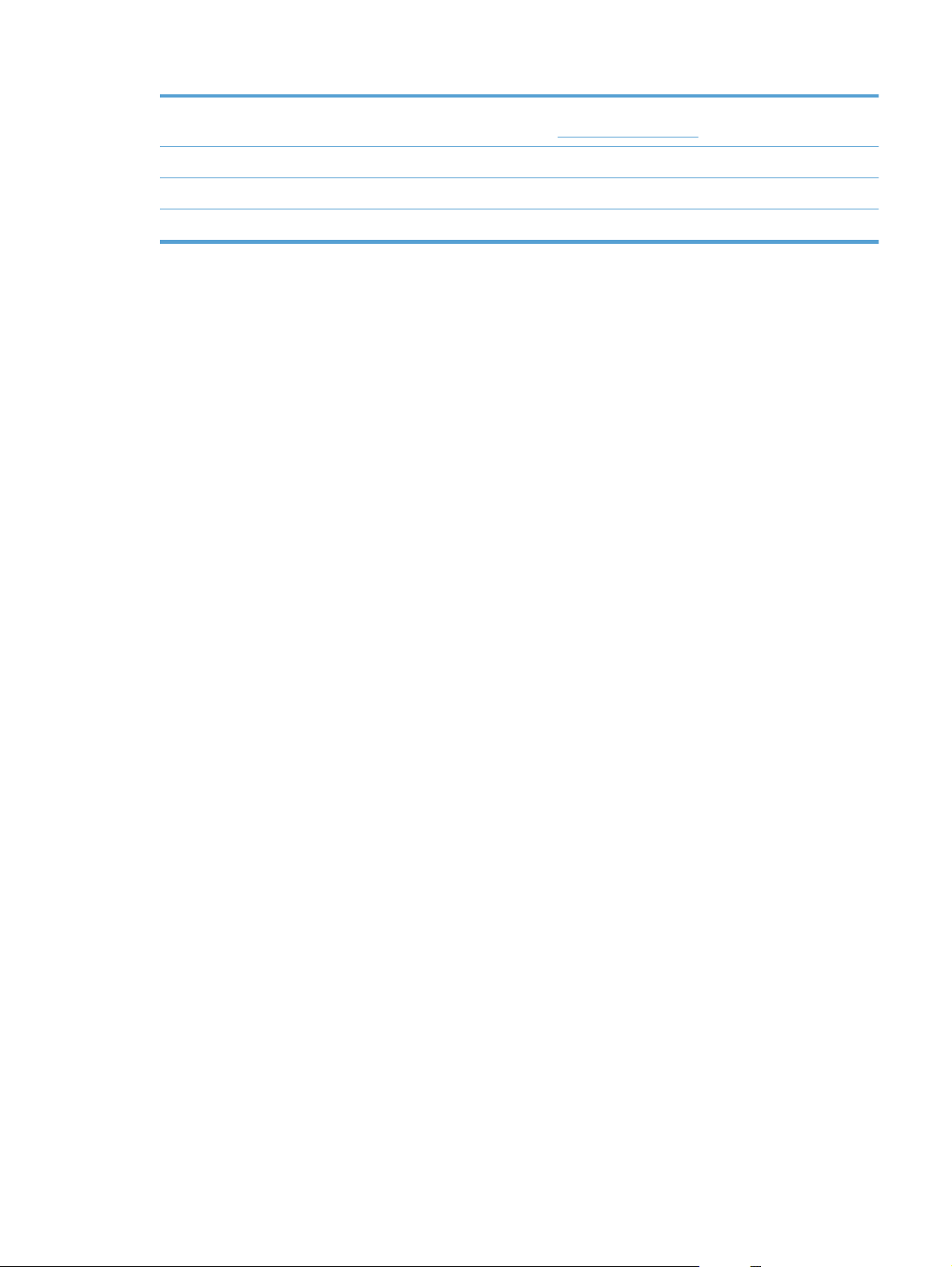
7 Кнопка Приложения: используется для перехода к Приложения меню для печати напрямую из веб-
приложений, загруженных с веб-сайта HPePrintCenter
8 Кнопка Сканирование: используется для перехода к функции сканирования
9 Состояние продукта
10 Кнопка Копирия: используется для перехода к функции копирования
www.hpeprintcenter.com
RUWW
Главный экран панели управления
13
Page 24
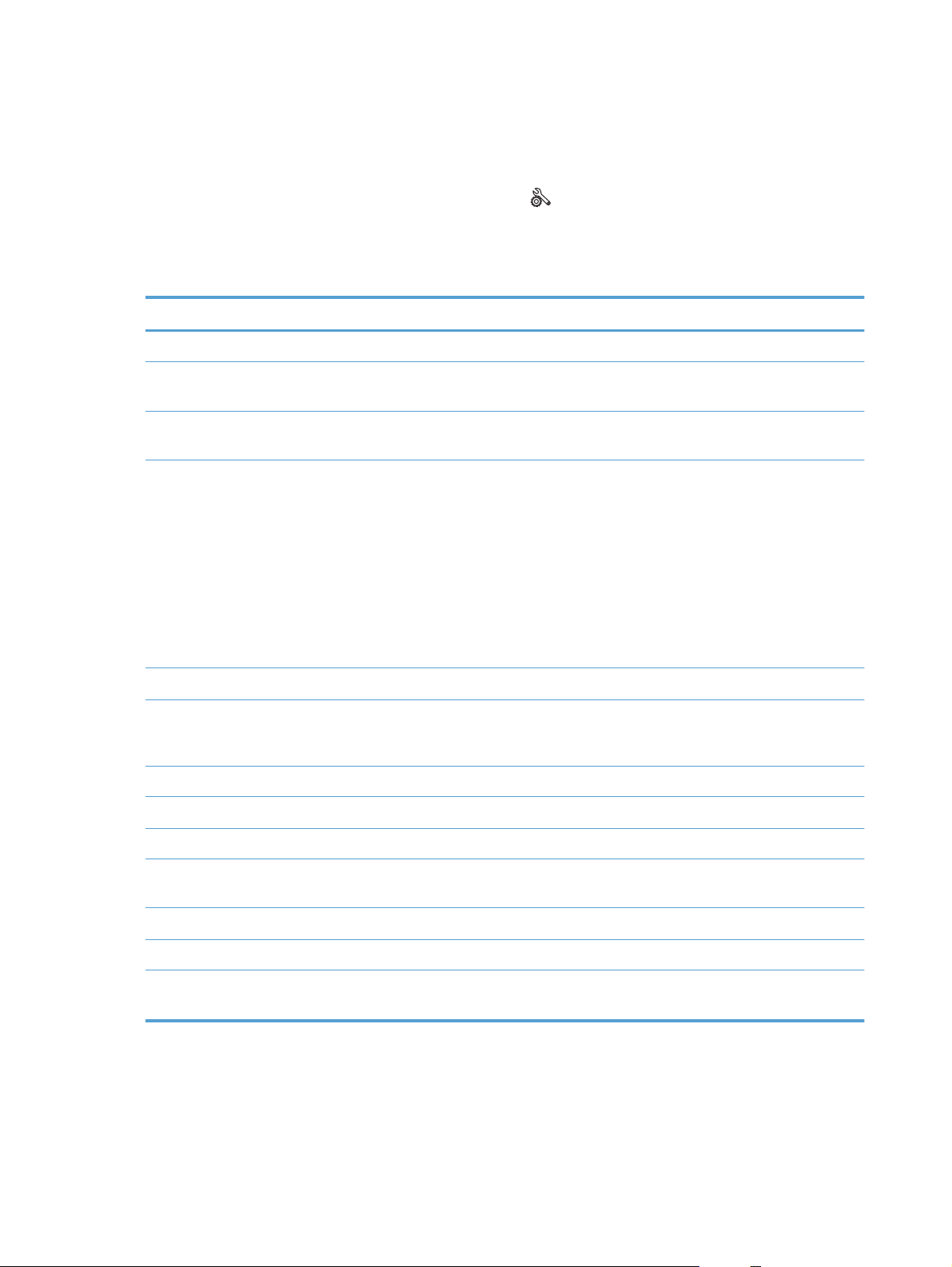
Печать отчетов устройства
Из меню Отчеты можно распечатать несколько информационных страниц об устройстве.
1.
На главном экране нажмите кнопку Настройка
.
2. Нажмите кнопку Отчеты.
3. Нажмите на название отчета, который требуется напечатать.
Пункт меню Описание
Демонстрационная страница Печать страницы, по которой можно определить качество печати
Структура меню Печать карты меню контрольной панели. В карте меню перечисляются все
активные параметры для каждого меню.
Отчет о конфигурации Печать списка всех параметров продукта. Если продукт подключен к сети,
сюда включается информация о сети.
Сост. расх. мат. Печать состояния каждого картриджа, включая сл
● Приблизительный остаточный ресурс картриджа в процентах
Осталось чернил на страниц
●
● Артикул для картриджей HP
● Число распечатанных страниц.
Информация о заказе новых картриджей НР и утилизации
●
использованных картриджей НР
едующую информацию:
Статистика сети Печать списка всех сетевых параметров продукта.
Страница расхода Печатает список страниц PCL, PCL 6 и PS, замятых и неверно поданных
страниц, статистика монохромной (черно-белой) и цвет
количестве отпечатанных страниц.
Список шрифтов PCL Печать списка всех установленных шрифтов PCL.
Список шрифтов PS Печать списка всех установленных шрифтов PostScript (PS).
Список шрифтов PCL6 Печать списка всех установленных шрифтов PCL6.
Журнал цв. печ. Печать отчета с именем пользователя, именем приложения и сведениями о
расходе ресурса цветных картриджей для отдельных заданий.
Страница обслуж. Печат
Страница диагностики Печать страниц калибровки и диагностики
Страница проверки качества печати Печать страницы, которая используется для разрешения проблем с
ь отчета об обслуживании.
качеством печати
ной печати; отчет о
14 Глава 2 Знакомство с устройством RUWW
Page 25
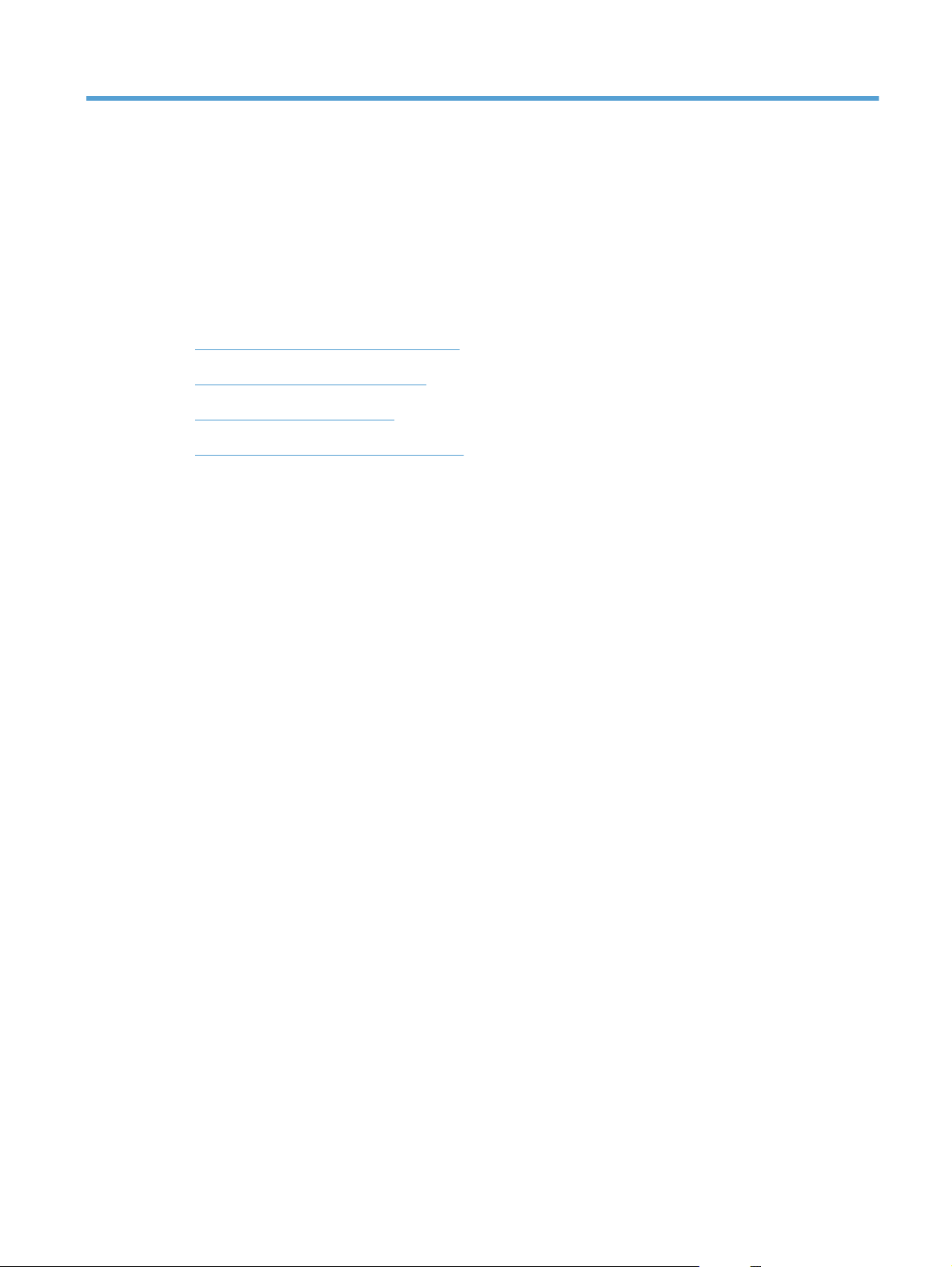
3 Лоток для бумаги
● Поддерживаемые форматы бумаги
Поддерживаемые типы бумаги
●
Загрузка подающего лотка
●
Емкость лотка и ориентация бумаги
●
RUWW 15
Page 26
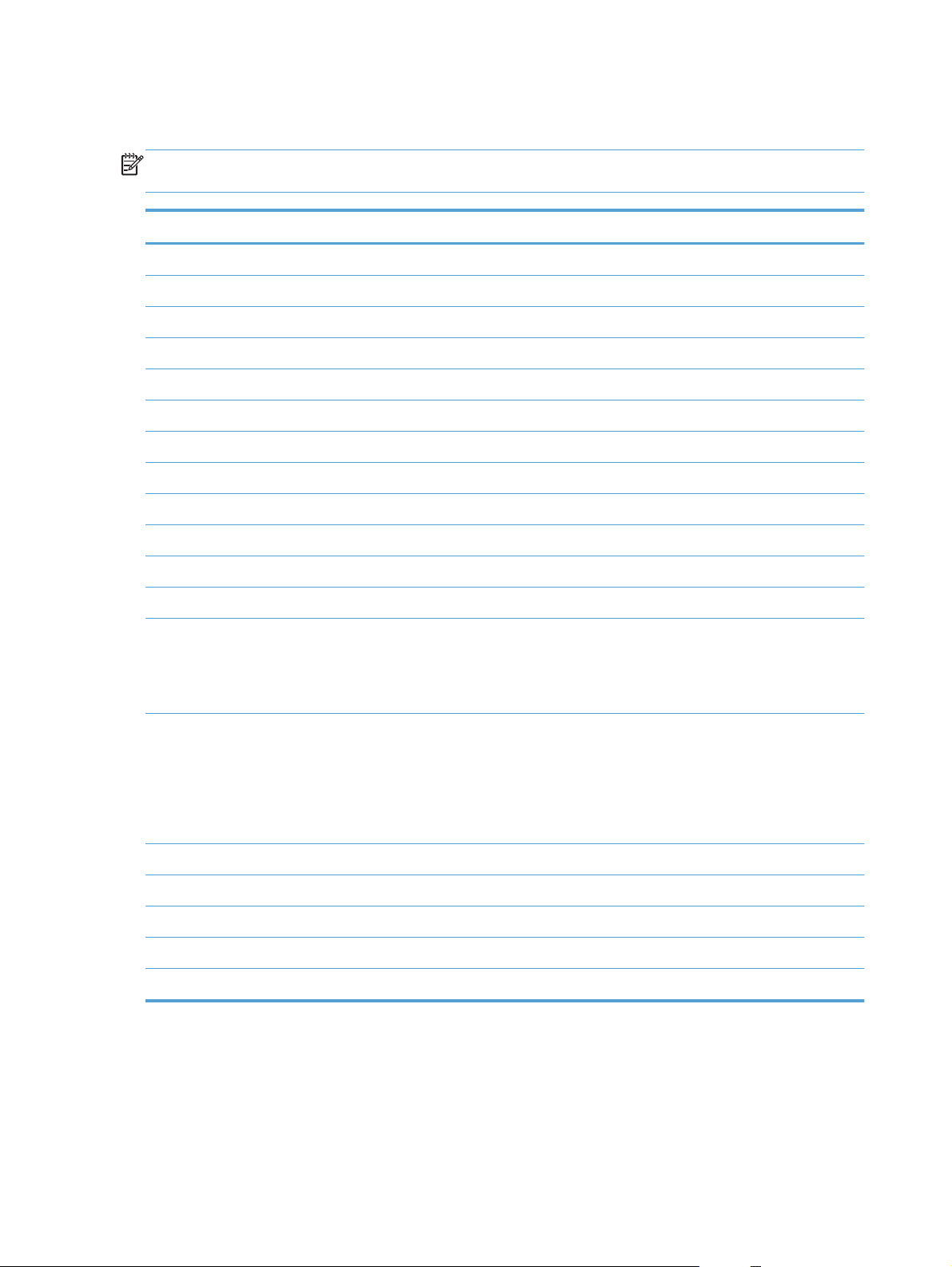
Поддерживаемые форматы бумаги
ПРИМЕЧАНИЕ. Чтобы обеспечить высокое качество печати, прежде чем приступить к
печати, установите правильные значения формата и типа бумаги в драйвере принтера.
Формат Размеры
Letter 216 x 279 мм
Legal 216 x 356 мм
A4 210 x 297 мм
Executive 184 x 267 мм
8,5" x 13" 216 x 330 мм
4" x 6" 101,6 x 152,4 мм
10 x 15 см 101,6 x 152,4 мм
5" x 8" 127 x 203 мм
RA4 215 x 305 мм
A5 148 x 210 мм
A6 105 x 148 мм
B5 (JIS) 182 x 257 мм
16K 184 x 260 мм
195 x 270 мм
197 x 273 мм
Специальный Минимум: 76 x 127 мм
Максимум: 216 x 356 мм
ПРИМЕЧАНИЕ. При определении пользовательских форматов с помощью
драйвера принтера всегда указывайте короткий край как ширину, а длинный край
как длину.
Конверт #10 105 x 241 мм
Конверт DL 110 x 220 мм
Конверт C5 162 x 229 мм
Конверт B5 176 x 250 мм
Конверт Monarch 98 x 191 мм
16 Глава 3 Лоток для бумаги RUWW
Page 27

Формат Размеры
Японская открытка
Открытки (JIS)
Двойная японская открытка с
поворотом
Двойные почтовые открытки
(JIS)
100 x 148 мм
148 x 200 мм
RUWW
Поддерживаемые форматы бумаги
17
Page 28
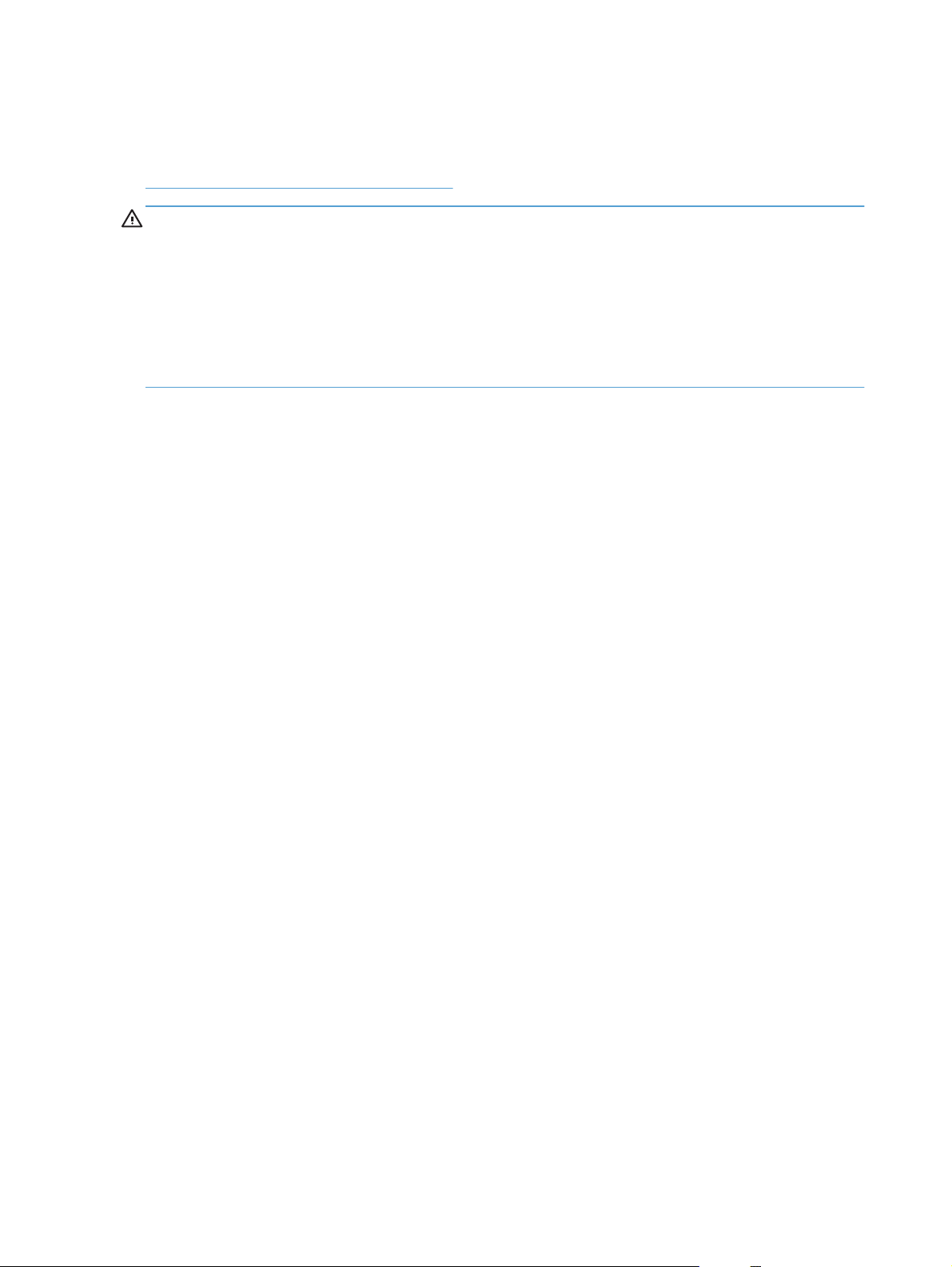
Поддерживаемые типы бумаги
Полный список бумаги HP, поддерживаемой данным устройством, расположен по адресу
www.hp.com/support/LJColorMFPM275nw..
ПРЕДУПРЕЖДЕНИЕ. Использование носителя, не соответствующего требованиям,
установленным компанией HP, может привести к повреждению принтера и необходимости его
ремонта. На такой ремонт гарантия или соглашения о техническом обслуживании HewlettPackard не распространяются.
ПРЕДУПРЕЖДЕНИЕ. В устройствах HP LaserJet используются термоэлементы, чтобы
закрепить частички сухого тонера на бумаге очень точным размещением точек. Бумага HP для
лазерной печати выдерживает довольно высокую температуру. Использование бумаги для
струйных принтеров может привести к повреждению устройства.
Повседневная
●
Обычная
◦
◦ Бумага с малой плотностью
Высококачественная бумага
◦
Переработанная
◦
● Презентации
◦ Матовая бумага
Глянцевая бумага
◦
◦ Плотная бумага
Плотная глянцевая бумага
◦
Брошюры
●
◦ Матовая бумага
Глянцевая бумага
◦
Фальцовка в три сложения
◦
◦ Бумага повышенной плотности
◦ Глянцевая бумага повышенной плотности
Фотографии/обложки
●
◦ Матовая бумага для обложек
Матовая фотобумага
◦
18 Глава 3 Лоток для бумаги RUWW
Page 29
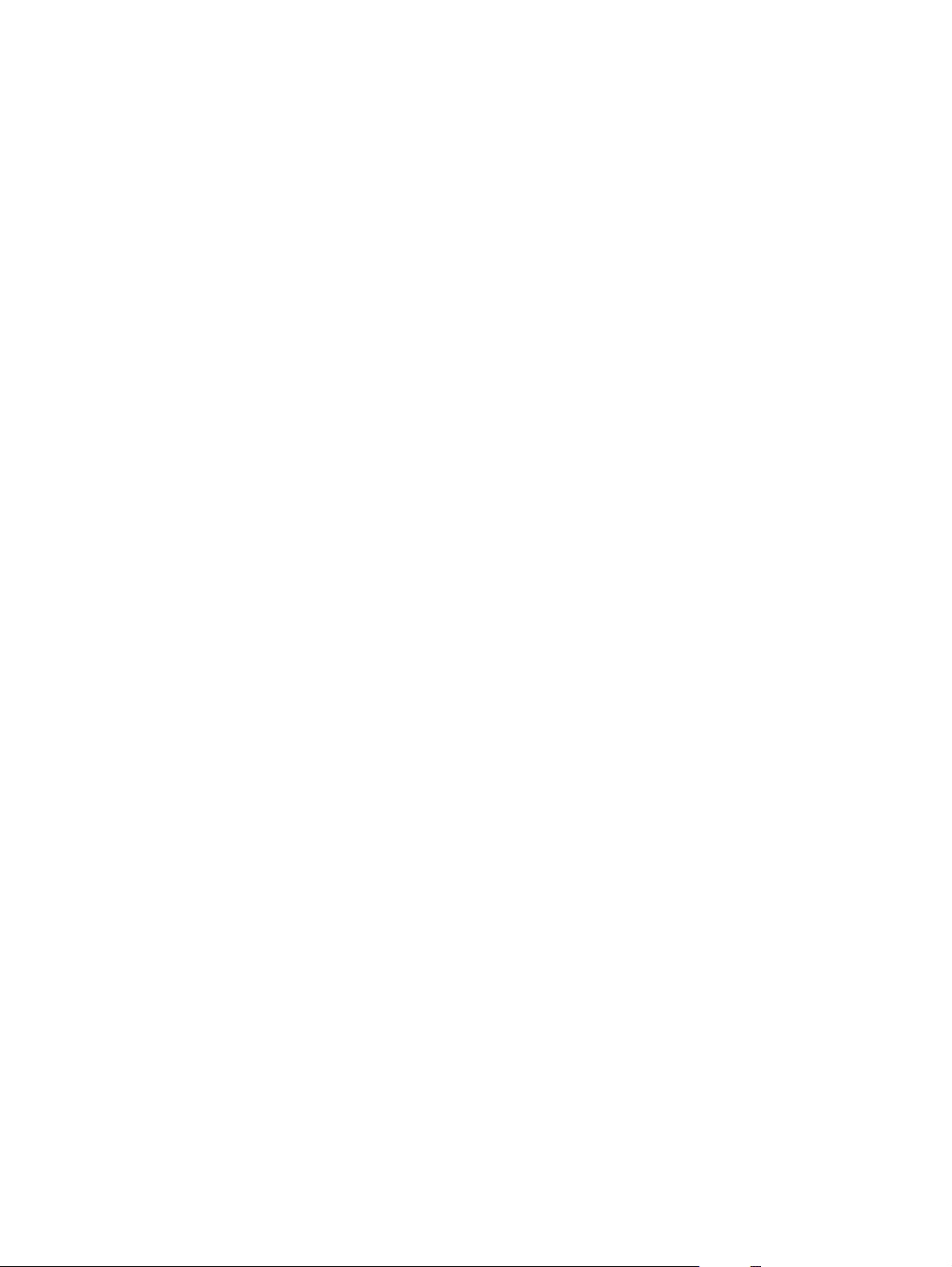
Глянцевая бумага для фото
◦
◦ Глянцевые открытки
● Другое
Пленки для цветной лазерной печати
◦
Этикетки
◦
◦ Фирменный бланк
Конверт
◦
◦ Конверты из сверхплотной бумаги
◦ Печатный бланк
Перфорированная
◦
◦ Цветная
◦ Грубая
Плотная грубая бумага
◦
Грубая бумага HP
◦
RUWW
Поддерживаемые типы бумаги
19
Page 30

Загрузка подающего лотка
1. Загрузите бумагу во входной лоток.
2. Отрегулируйте положение направляющих
так, чтобы они прилегали к бумаге.
20 Глава 3 Лоток для бумаги RUWW
Page 31

Емкость лотка и ориентация бумаги
Тип бумаги Технические характеристики Емкость Ориентация для загрузки
бумаги
Бумага
Конверты
Прозрачные пленки 0,12-0,13 мм До 50 прозрачных пленок
Почтовые карточки
Глянцевая бумага
60-220 г/м
60-90 г/м
135-176 г/м
130-220 г/м
2
2
2
2
150 листов 75 г/м
До 10 конвертов ● Стороной для печати
2
Стороной для печати
●
вверх
● Коротким краем по
направлению к принтеру
● Для перфорированной
бумаги - перфорацией
слева
вверх
● Правым коротким краем
внутрь устройства
Стороной для печати
●
вверх
● Коротким краем по
направлению к принтеру
● Стороной для печати
вверх
● Коротким краем по
направлению к принтеру
Стороной для печати
●
вверх
● Коротким краем по
направлению к принтеру
RUWW
Емкость лотка и ориентация бумаги
21
Page 32

22 Глава 3 Лоток для бумаги RUWW
Page 33
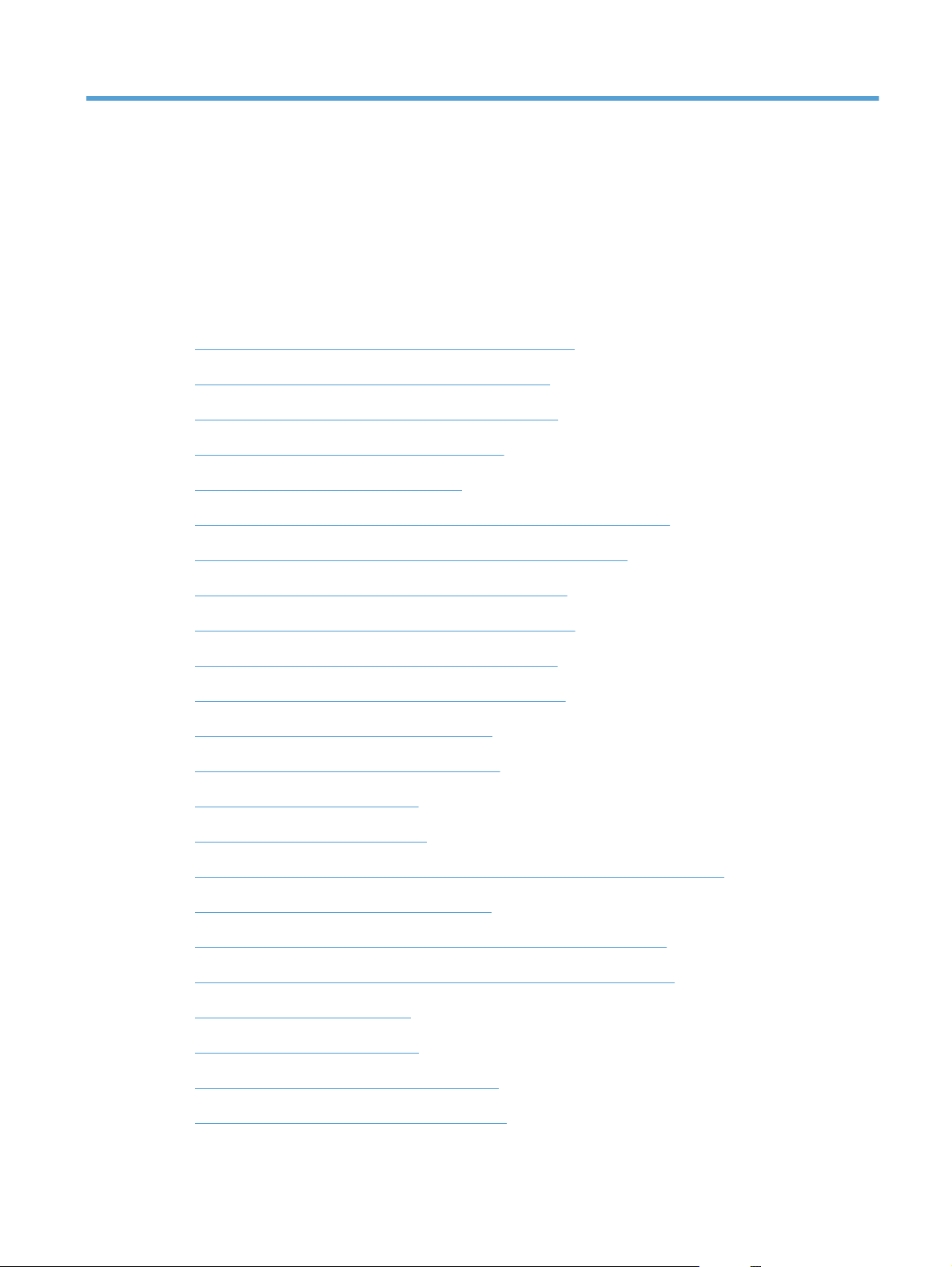
4 Печать
● Поддерживаемые драйверы печати для (Windows)
Изменение настроек задания печати (Windows)
●
Изменение настроек задания печати (Mac OS X)
●
Использование ярлыка печати (Windows)
●
Создание ярлыка печати (Windows)
●
Использование предварительных установок печати (Mac OS X)
●
Создание предварительных установок печати (Mac OS X)
●
Двусторонняя печать в ручном режиме (Windows)
●
Двусторонняя печать в ручном режиме (Mac OS X)
●
Печатать несколько страниц на листе (Windows)
●
Печатать несколько страниц на листе (Mac OS X)
●
Выбор ориентации страницы (Windows)
●
Выбор ориентации страницы (Mac OS X)
●
Выбор типа бумаги (Windows)
●
Выбор типа бумаги (Mac OS X)
●
Печать первой и последней страниц на бумаге другого типа (Windows)
●
Печать обложки с помощью (Mac OS X)
●
Масштабирование документа под формат страницы (Windows)
●
Масштабирование документа под формат страницы (Mac OS X)
●
Создание буклета (Windows)
●
Создание буклета (Mac OS X)
●
Изменение параметров цвета (Windows)
●
Изменение параметров цвета (Mac OS X)
●
RUWW 23
Page 34

Использование параметра HP EasyColor
●
Изменение цветовых тем для задания печати (Windows)
●
Установка параметров цвета вручную
●
Подбор цветов
●
Дополнительные задания на печать
●
Использование HP ePrint
●
Использование AirPrint
●
24 Глава 4 Печать RUWW
Page 35

Поддерживаемые драйверы печати для (Windows)
Драйверы принтера обеспечивают доступ к функциям продукта и позволяют компьютеру
взаимодействовать с изделием (с помощью языка принтера). Сведения о дополнительном ПО
и языках см. в примечаниях по установке и readme-файлах на компакт-диске устройства.
Описание драйвера HP PCL 6
● Устанавливается с помощью мастера Установка принтера
Предоставляется как драйвер по умолчанию
●
● Рекомендуется для печати во всех средах Wi
● Обеспечивает оптимальную общую скорость и поддержку функций продукта для
большинства пользователей
● Разработан для согласования с интерфейсом Windows GDI для максимального
быстродействия в средах Windows
Может быть несовместим с ПО сторонних производителей или нестандартным ПО на
●
основе PCL 5
Описание драйвера HP UPD PS
Доступно для скачивания из Интернета на странице
●
LJColorMFPM275nw_software
●
Рекомендуется для печати из программного обеспечения Adobe
программами, тесно связанными с графикой
Обеспечивает поддержку печати в соответствии с требованиями эмуляции Postcript, а
●
также поддержку шрифтов Postscript Flash
ndows
www.hp.com/support/
®
или другими
RUWW
Поддерживаемые драйверы печати для (Windows)
25
Page 36

Изменение настроек задания печати (Windows)
Приоритет при изменении параметров заданий печати
Изменения параметров печати имеют различный приоритет в зависимости от того, где были
сделаны эти изменения:
ПРИМЕЧАНИЕ. Название команд и диалоговых окон могут отличаться в зависимости от
прикладной программы.
Диалоговое окно "Макет страницы". Для открытия этого окна щелкните Макет
●
страницы или аналогичную команду в меню Файл рабочей программы. Измененные
здесь параметры заменяют параметры, измененные в любом другом месте.
Диалоговое окно "Печать": Для открытия этого окна щелкните Печать, Настройки
●
печати или аналогичную команду в меню Файл рабочей программы. Параметры,
изменяемые в ди
переопределяют изменения, сделанные в диалоговом окне Макет страницы.
Диалоговое окно "Свойства принтера" (драйвер печати): Чтобы открыть драйвер
●
печати, щелкните Свойства в диалоговом окне Печать. Параметры, измененные в
диалоговом окне Свойства принтера, не переопределяют параметры в любом другом
разделе программного обеспечения печати. Здесь мо
параметров печати.
алоговом ок
не Печать, имеют более низкий приоритет и не
жно из
менить большинство
● Параметры драйвера принтера по умолчанию: Параметры принтера по умолчанию
определяют параметры, используемые во всех заданиях на печать, если только
параметры не были изменены в диалоговых окнах Макет страницы, Печать или
Свойства принтера.
Параметры панели управления принтера. Параметры, измененные на панели
●
управления принтера, имеют более низкий приоритет, чем па
драйвере или в приложении.
раметры, и
Изменение параметров всех заданий печати до закрытия программного обеспечения
1. Из окна программы выберите параметр Печать.
2. Выберите драйвер, а затем щелкните на Свойства или Настройка.
змененные в
26 Глава 4 Печать RUWW
Page 37

Изменение параметров по умолчанию для всех заданий печати
1. Windows XP, Windows Server 2003 и Windows Server 2008 (с помощью стандартного
меню "Пуск"): Щелкните Пуск, а затем Принтеры и факсы.
Windows XP, Windows Server 2003 и Windows Server 2008 (с помощью стандартного
меню "Пуск"): Нажмите Пуск, выберите Настройка, а затем Принтеры.
Windows Vista: Нажмите кнопку Пуск, выберите Панель управления, а затем выберите
Принтер в категории Программное обеспечение и звук.
Windows 7: Нажмите кнопку Пуск, затем выберите Устройства и принтеры.
равой кнопкой мыши щелкните на значке драйвера и выберите Настройка печати.
2. П
Изменение параметров конфигурации продукта
1. Windows XP, Windows Server 2003 и Windows Server 2008 (с помощью стандартного
меню "Пуск"): Щелкните Пуск, а затем Принтеры и факсы.
Windows XP, Windows Server 2003 и Windows Server 2008 (с помощью стандартного
меню "Пуск"): Нажмите Пуск, выберите Настройка, а затем Принтеры.
Windows Vista: Нажмите кнопку Пуск, выберите Панель управления, а затем выберите
Принтер в категории Программное обеспечение и звук.
Windows 7: Нажмите кнопку Пуск, затем выберите Устройства и принтеры.
равой кнопкой мыши выберите значок драйвера, затем Свойства или Свойства
2. П
принтера.
3. Выберите вкладку Параметры устройства.
RUWW
Изменение настроек задания печати (Windows)
27
Page 38

Изменение настроек задания печати (Mac OS X)
Приоритет при изменении параметров заданий печати
Изменения параметров печати имеют различный приоритет в зависимости от того, где были
сделаны эти изменения:
ПРИМЕЧАНИЕ. Название команд и диалоговых окон могут отличаться в зависимости от
прикладной программы.
Диалоговое окно "Page Setup": Нажмите Page Setup (Параметры страницы) или
●
аналогичную команду в меню File (Файл) программы, в которой вы работаете, чтобы
открыть это диалоговое окно. Параметры, заданные в этом окне, могут переопределить
параметры, измененные в других окнах.
Диалоговое окно "Печать". Для открытия этого окна щелкните Печать, Настройки
●
печати или аналогичную команду в меню Фай
изменяемые в диалоговом окне Печать имеют более низкий приоритет и не
переопределяют изменения, сделанные в диалоговом окне Макет страницы.
● Параметры драйвера принтера по умолчанию: Параметры принтера по умолчанию
определяют параметры, используемые во всех заданиях на печать, если только
параметры не были изменены в диалоговых окнах Макет страницы, Печать ил
Свойс
тва принтера.
бочей программы. Параметры,
л ра
и
● Параметры панели управления принтера. Параметры, измененные на панели
управления принтера, имеют более низкий приоритет, чем параметры, измененные в
драйвере или в приложении.
Изменение параметров всех заданий печати до закрытия программного обеспечения
1. В меню Файл нажмите кнопку Печать.
2. Измените требуемые параметры в соответствующих меню.
Изменение параметров всех заданий печати
1. В меню Файл нажмите кнопку Печать.
2. Измените требуемые параметры в соответствующих меню.
3. В меню Готовые наборы нажмите кнопку Сохранить как... и введите имя готового
набора.
Эти параметры сохраняются в меню Готовые наборы. Для использования новой настройки
необходимо выбирать этот параметр при каждом открытии программы и печати.
28 Глава 4 Печать RUWW
Page 39

Изменение параметров конфигурации продукта
1. В меню Apple перейдите в меню Системные настройки и нажмите на значок Печать и
факс.
2. Выберите устройство в левой части окна.
3. Нажмите кнопку Опции и расходные материалы.
4. Перейдите на вкладку Драйвер.
5. Настройка устанавливаемых параметров.
RUWW
Изменение настроек задания печати (Mac OS X)
29
Page 40

Использование ярлыка печати (Windows)
1. Из окна программы выберите параметр
Печать.
2. Выберите устройство, а затем нажмите
кнопку Свойства или Настройки.
3. Перейдите на вкладку Ярлыки печати.
4. выберите один из ярлыков и нажмите
кнопку OK.
ПРИМЕЧАНИЕ. При выборе ярлыка
соответствующие параметры меняются в
других вкладках драйвера принтера.
30 Глава 4 Печать RUWW
Page 41

Создание ярлыка печати (Windows)
1. Из окна программы выберите параметр
Печать.
2. Выберите устройство, а затем нажмите
кнопку Свойства или Настройки.
3. Перейдите на вкладку Ярлыки печати.
4. Выберите существующий ярлык в качестве
основы.
ПРИМЕЧАНИЕ. Перед настройкой любых
параметров всегда выбирайте ярлык в
правой части экрана. При настройке
параметров и последующем выборе
ярлыка, или выборе другого ярлыка, все
пользовательские настройки теряются.
RUWW
Создание ярлыка печати (Windows)
31
Page 42
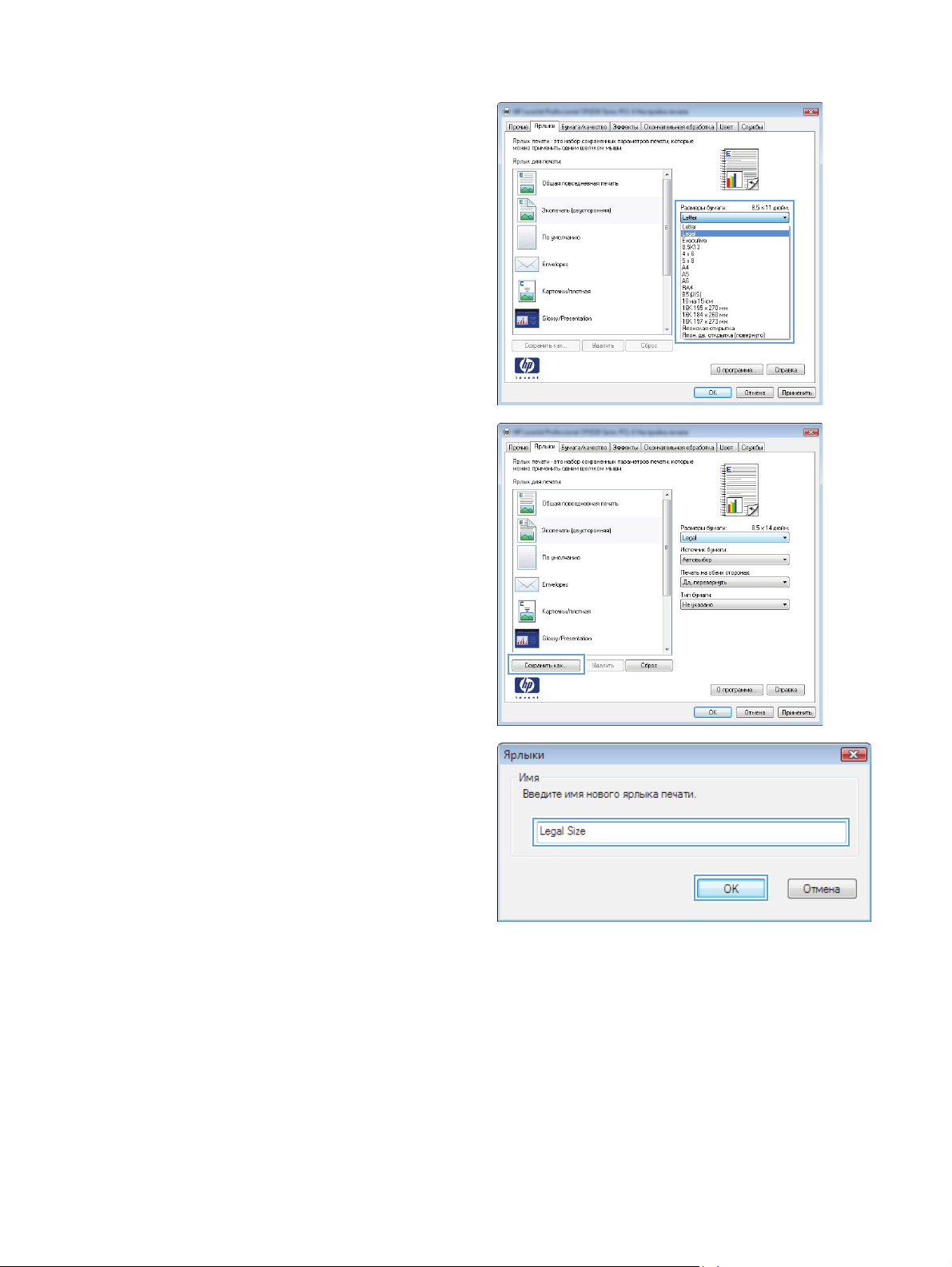
5. Выберите параметры печати для нового
ярлыка.
ПРИМЕЧАНИЕ. Параметры печати
можно выбрать на данной вкладке или
любой другой вкладке драйвера принтера.
После выбора параметров на других
вкладках, перед тем, как выполнить
следующий шаг, возвратитесь на вкладку
Ярлыки печати.
6. Нажмите клавишу Сохранить как.
7. Введите имя ярлыка и нажмите кнопку OK.
32 Глава 4 Печать RUWW
Page 43

Использование предварительных установок печати (Mac OS X)
1. В меню Файл, выберите параметр Печать.
2. В меню Принтер выберите это устройство.
3. В меню Готовые наборы выберите готовый набор печати.
ПРИМЕЧАНИЕ. Чтобы использовать настройки драйвера принтера по умолчанию, выберите
параметр Стандартное.
RUWW
Использование предварительных установок печати (Mac OS X)
33
Page 44

Создание предварительных установок печати (Mac OS X)
Готовые наборы используются для сохранения текущих параметров драйвера принтера для их
повторного использования.
1. В меню Файл, выберите параметр Печать.
2. В меню Принтер выберите это устройство.
3. Выберите параметры печати, которые нужно сохранить для повторного использования.
4. В меню Готовые наборы нажмите параметр Сохранить как... и введите название
готового набора.
5. Нажмите кнопку OK.
34 Гл
ава 4
Печать RUWW
Page 45
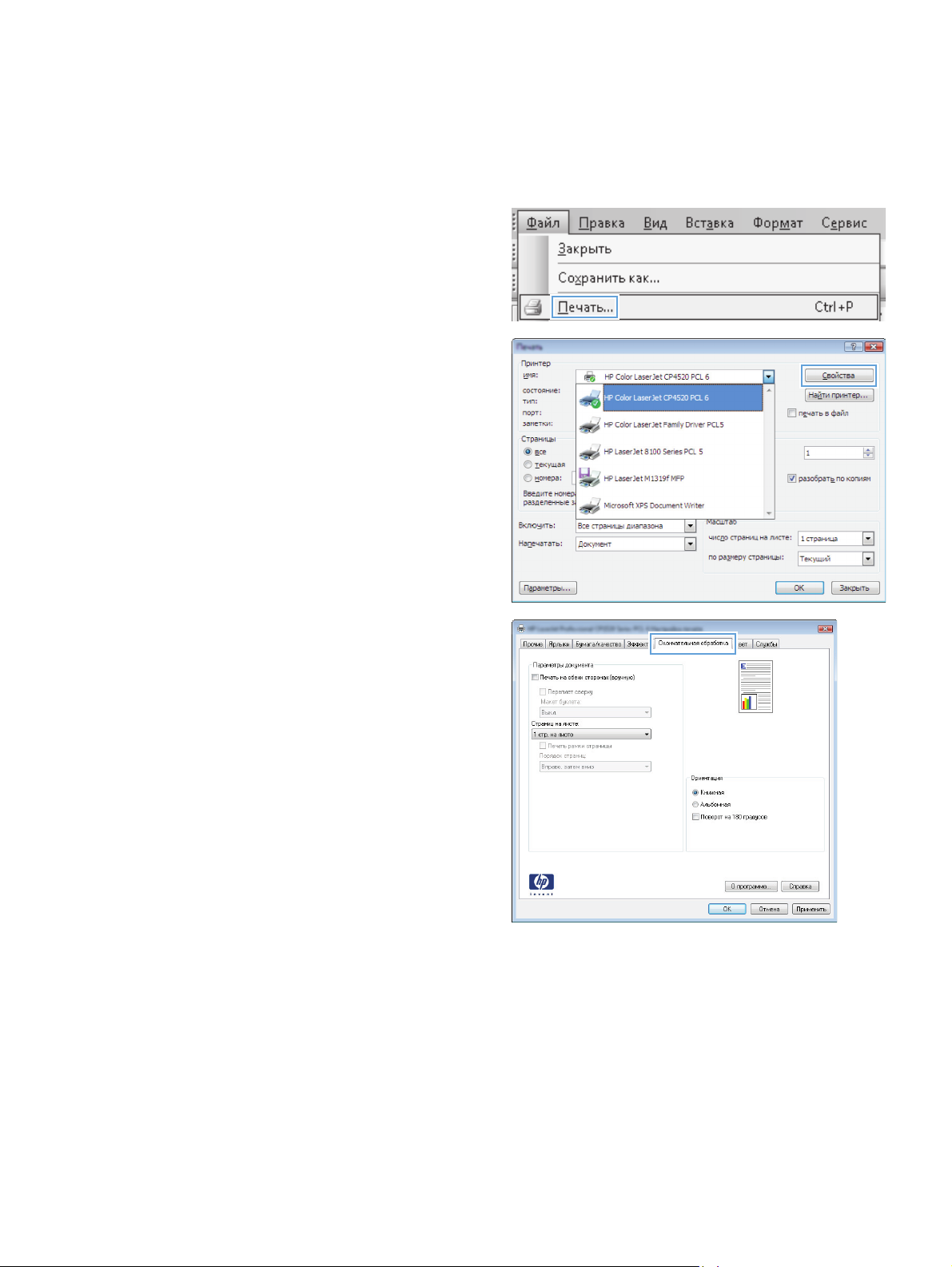
Двусторонняя печать в ручном режиме (Windows)
1. Из окна программы выберите параметр
Печать.
2. В меню Файл программного обеспечения
выберите Печать.
3. Выберите устройство, а затем нажмите
кнопку Свойства или Настройки.
4. Перейдите на вкладку Окончательная
обработка.
RUWW
Двусторонняя печать в ручном режиме (Windows)
35
Page 46

5. Установите флажок Печать на обеих
сторонах (вручную). Нажмите OK, чтобы
распечатать первую сторону задания
печати.
6. Не меняя ориентацию листов, извлеките
стопку бумаги из выходного лотка и
вставьте ее в подающий лоток 1
напечатанной стороной вниз.
7. На панели управления нажмите кнопку OK.
36 Глава 4 Печать RUWW
Page 47

Двусторонняя печать в ручном режиме (Mac OS X)
1. В меню Файл, выберите параметр Печать.
2. В меню Принтер выберите это устройство.
3. Откройте меню Двусторонняя печать в ручном режиме.
4. Щелкните по полю Двусторонняя печать в ручном режиме и выберите параметр
переплета.
5. Нажмите кнопку Печать.
6. Извлеките из лотка 1 все чистые листы бумаги.
80 г
7. Извлеките стопку бумаги из выходного лотка, поверните ее на 1
в подающий лоток напечатанной стороной вниз.
8. При появлении сообщения нажмите соответствующую кнопку на панели управления,
чтобы продолжить работу.
радусов и вставьте ее
RUWW
Двусторонняя печать в ручном режиме (Mac OS X)
37
Page 48

Печатать несколько страниц на листе (Windows)
1. Из окна программы выберите параметр
Печать.
2. Выберите устройство, а затем нажмите
кнопку Свойства или Настройки.
3. Перейдите на вкладку Окончательная
обработка.
38 Глава 4 Печать RUWW
Page 49

4. Выберите число страниц для печати на
одном листе в раскрывающемся списке
Страниц на листе.
5. Выберите нужные параметры Печать
рамок страниц, Порядок страниц и
Ориентация.
RUWW
Печатать несколько страниц на листе (Windows)
39
Page 50

Печатать несколько страниц на листе (Mac OS X)
1. В меню Файл, выберите параметр Печать.
2. В меню Принтер выберите это устройство.
3. Откройте меню Макет.
4. Находясь в меню Страниц на листе выберите число страниц, которое необходимо
разместить на каждом листе (1, 2, 4, 6, 9 или 16).
5. В элементеПорядок страниц выберите порядок и размещение страниц на листе.
круг каждой страницы на
6. Находясь в меню Границы выберите тип рамки для печ
листе.
ати во
40 Глава 4 Печать RUWW
Page 51

Выбор ориентации страницы (Windows)
1. Из окна программы выберите параметр
Печать.
2. Выберите устройство, а затем нажмите
кнопку Свойства или Настройки.
3. Перейдите на вкладку Окончательная
обработка.
4. В области Ориентация выберите
параметр Книжная или Альбомная.
Чтобы напечатанное изображение на
странице было перевернутым, выберите
параметр Поворот на 180 градусов.
RUWW
Выбор ориентации страницы (Windows)
41
Page 52

Выбор ориентации страницы (Mac OS X)
1. В меню Файл, выберите параметр Печать.
2. В меню Принтер выберите это устройство.
3. В меню Копии и страницы нажмите кнопку Параметры страницы.
4. Щелкните по значку, который соответствует требуемой ориентации, затем нажмите кнопку
OK.
42 Глава 4 Печать RUWW
Page 53

Выбор типа бумаги (Windows)
1. Из окна программы выберите параметр
Печать.
2. Выберите устройство, а затем нажмите на
кнопку Свойства или Настройки.
3. Перейдите на вкладку Бумага/качество.
4. В раскрывающемся списке Тип бумаги
выберите параметр Дополнительно.
RUWW
Выбор типа бумаги (Windows)
43
Page 54

5. Выберите категорию типа бумаги, которая
наилучшим образом описывает
используемый тип бумаги.
6. Выберите параметр для используемого
типа бумаги и нажмите кнопку OK.
44 Глава 4 Печать RUWW
Page 55

Выбор типа бумаги (Mac OS X)
1. В меню Файл выберите параметр Печать.
2. В меню Принтер выберите это устройство.
3. Откройте меню Окончательная обработка.
4. Выберите тип в раскрывающемся списке Тип носителей.
5. Нажмите клавишу Печать .
RUWW
Выбор типа бумаги (Mac OS X)
45
Page 56

Печать первой и последней страниц на бумаге другого типа (Windows)
1. Из окна программы выберите параметр
Печать.
2. Выберите устройство, а затем нажмите
кнопку Свойства или Настройки.
46 Глава 4 Печать RUWW
Page 57

3. Перейдите на вкладку Бумага/качество.
4. Выберите Печать страниц на другой
бумаге и выберите необходимые
параметры передней обложки, других
страниц и задней обложки.
RUWW
Печать первой и последней страниц на бумаге другого типа (Windows)
47
Page 58
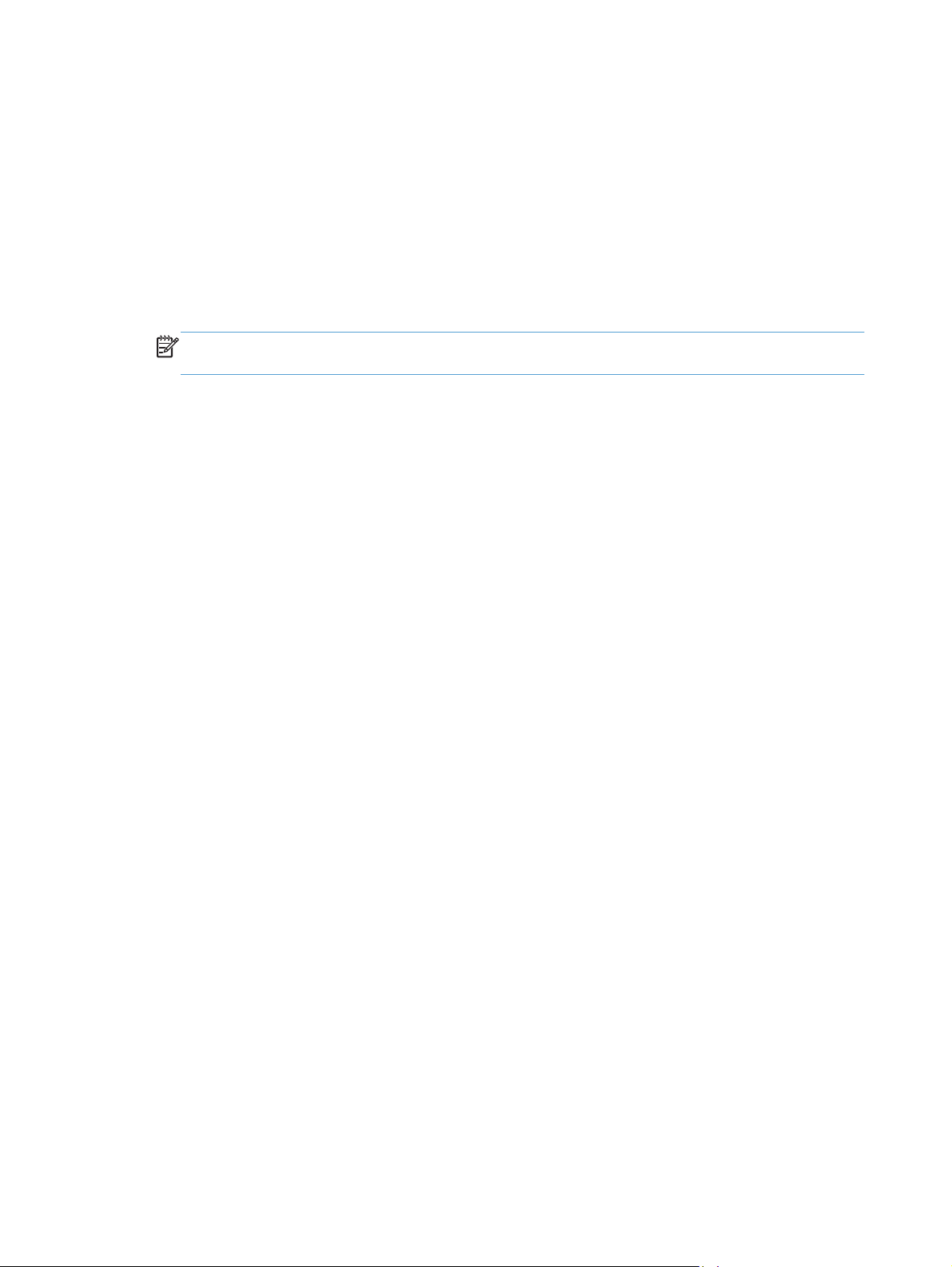
Печать обложки с помощью (Mac OS X)
1. В меню Файл, выберите параметр Печать.
2. В меню Принтер выберите это устройство.
3. Откройте меню Титульная страница, а затем выберите место печати обложки. Нажмите
кнопку До документа или кнопку После документа.
4. В меню Тип обложки выберите сообщение, которое будет напечатано на странице
обложки.
ПРИМЕЧАНИЕ. Чтобы напечатать пустую страницу обложки, выберите параметр
Стандартное в меню Тип обложки.
48 Глава 4 Печать RUWW
Page 59

Масштабирование документа под формат страницы (Windows)
1. Из окна программы выберите параметр
Печать.
2. Выберите устройство, а затем нажмите на
кнопку Свойства или Настройки.
RUWW
Масштабирование документа под формат страницы (Windows)
49
Page 60
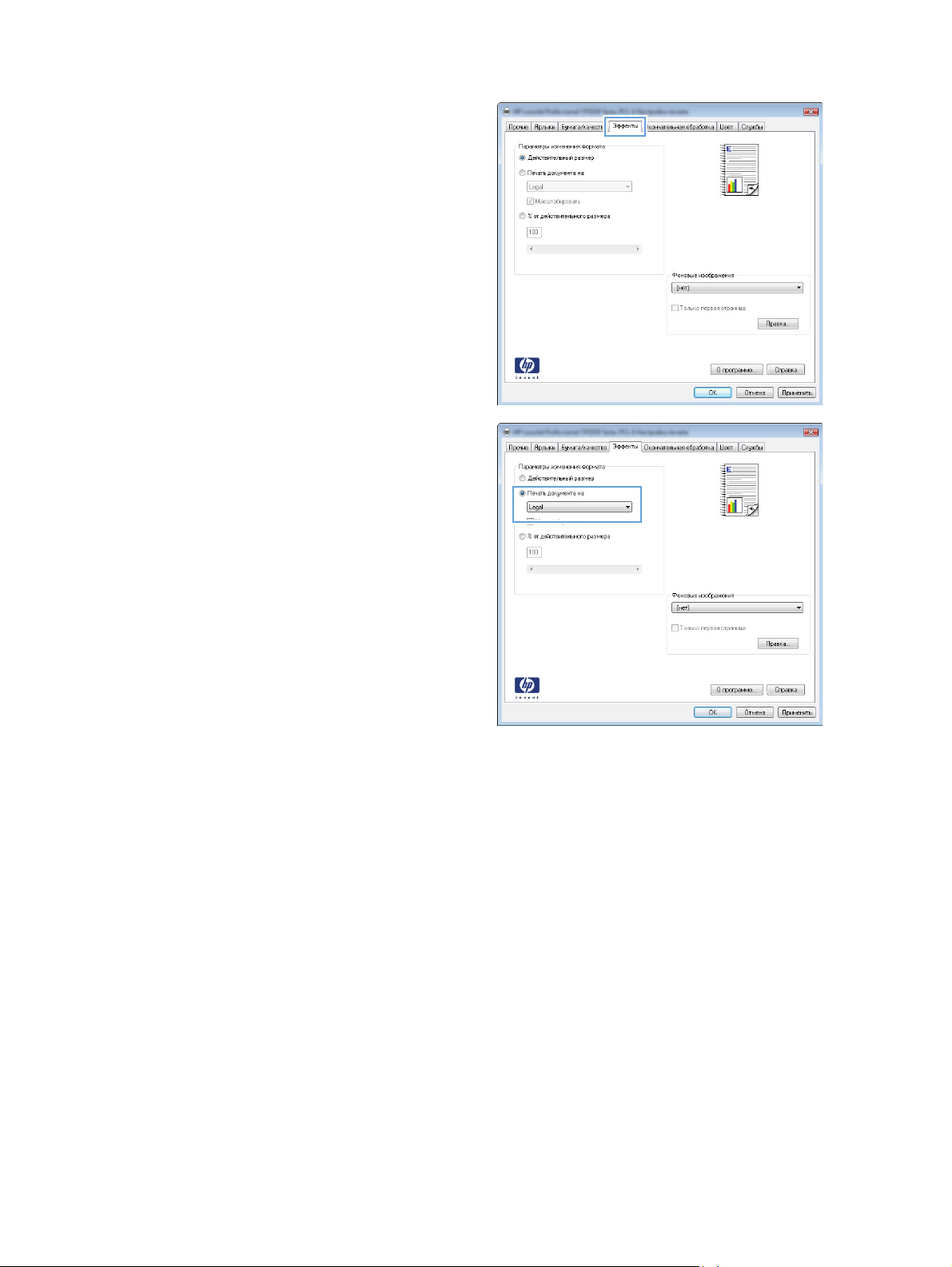
3. Перейдите на вкладку Эффекты.
4. Выберите параметр Печать документа на,
затем в раскрывающемся списке выберите
формат.
50 Глава 4 Печать RUWW
Page 61

Масштабирование документа под формат страницы (Mac OS X)
1. В меню Файл, выберите параметр Печать.
2. В меню Принтер выберите это устройство.
3. Откройте меню Обработка бумаги.
4. В элементе Назначенный размер бумаги нажмите диалоговое окно Масштабирование
для размещения на бумаге, а затем выберите размер в раскрывающемся списке.
RUWW
Масштабирование документа под формат страницы (Mac OS X)
51
Page 62

Создание буклета (Windows)
1. Из окна программы выберите параметр
Печать.
2. Выберите устройство, а затем нажмите
кнопку Свойства или Настройки.
3. Перейдите на вкладку Окончательная
обработка.
52 Глава 4 Печать RUWW
Page 63

4. Установите флажок Печать на обеих
сторонах (вручную).
5. В раскрывающемся списке Макет буклета
выберите параметр переплета. Параметр
Страниц на листе автоматически
изменяется на 2 стр. на листе.
RUWW
Создание буклета (Windows)
53
Page 64

Создание буклета (Mac OS X)
1. В меню Файл, выберите параметр Печать.
2. В меню Принтер выберите это устройство.
3. Откройте меню Двусторонняя печать в ручном режиме.
4. Щелкнте по полю Двусторонняя печать в ручном режиме.
5. Откройте меню Печать буклетов.
6. Щелкните по полю Выходной формат как буклет и выберите параметр переплета.
7. Выберите формат бумаги.
54 Глава 4 Печать RUWW
Page 65

Изменение параметров цвета (Windows)
1. Из окна программы выберите параметр
Печать.
2. Выберите устройство, а затем нажмите
кнопку Свойства или Настройки.
3. Перейдите на вкладку Цвет.
4. Щелкните Автоматически или Вручную.
● Параметр Автоматически: Этот
параметр следует выбирать для
большинства заданий печати.
● Параметр Вручную: Этот параметр
следует выбирать для регулировки
параметров цвета независимо от
других параметров.
ПРИМЕЧАНИЕ. Ручное изменение
параметров цвета может повлиять на
качество печати. По рекомендации HP
указанные параметры должны
изменяться только специалистами по
цветовой печати.
5. Чтобы распечатать цветной документ в
черно-белом варианте в оттенках серого,
выберите Печать в градациях серого.
Этот параметр следует использовать при
копировании или передаче по факсу.
Кроме того, данный параметр можно
использовать при печати черновиков или
для экономии тонера.
6. Нажмите кнопку OK.
RUWW
Изменение параметров цвета (Windows)
55
Page 66
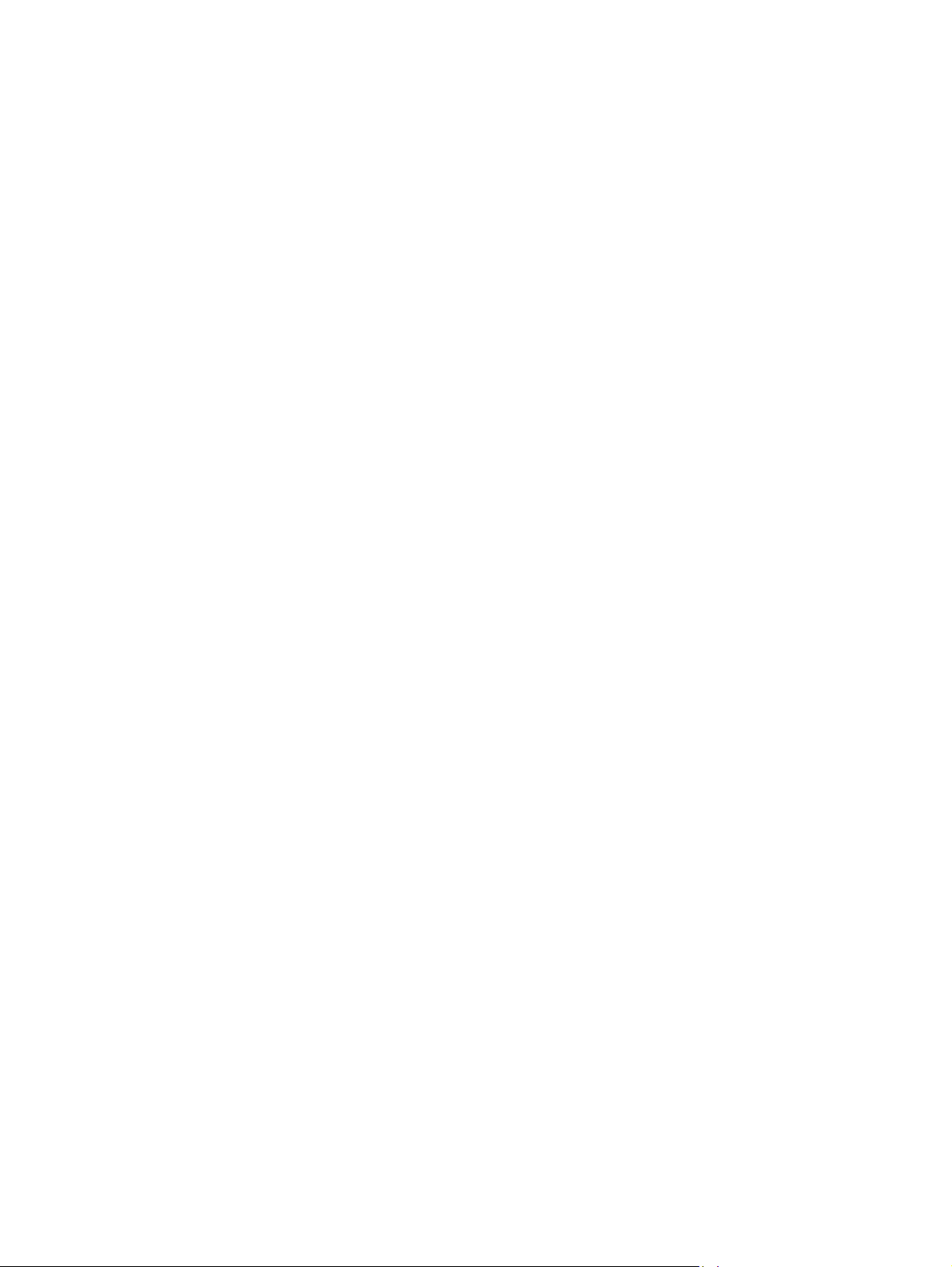
Изменение параметров цвета (Mac OS X)
1. В меню Файл, выберите параметр Печать.
2. В меню Принтер выберите это устройство.
3. Откройте меню Параметры цвета/качества.
4. Откройте меню Дополнительно.
5. Настройте отдельные параметры для текста, рисунков и фотографий.
56 Глава 4 Печать RUWW
Page 67
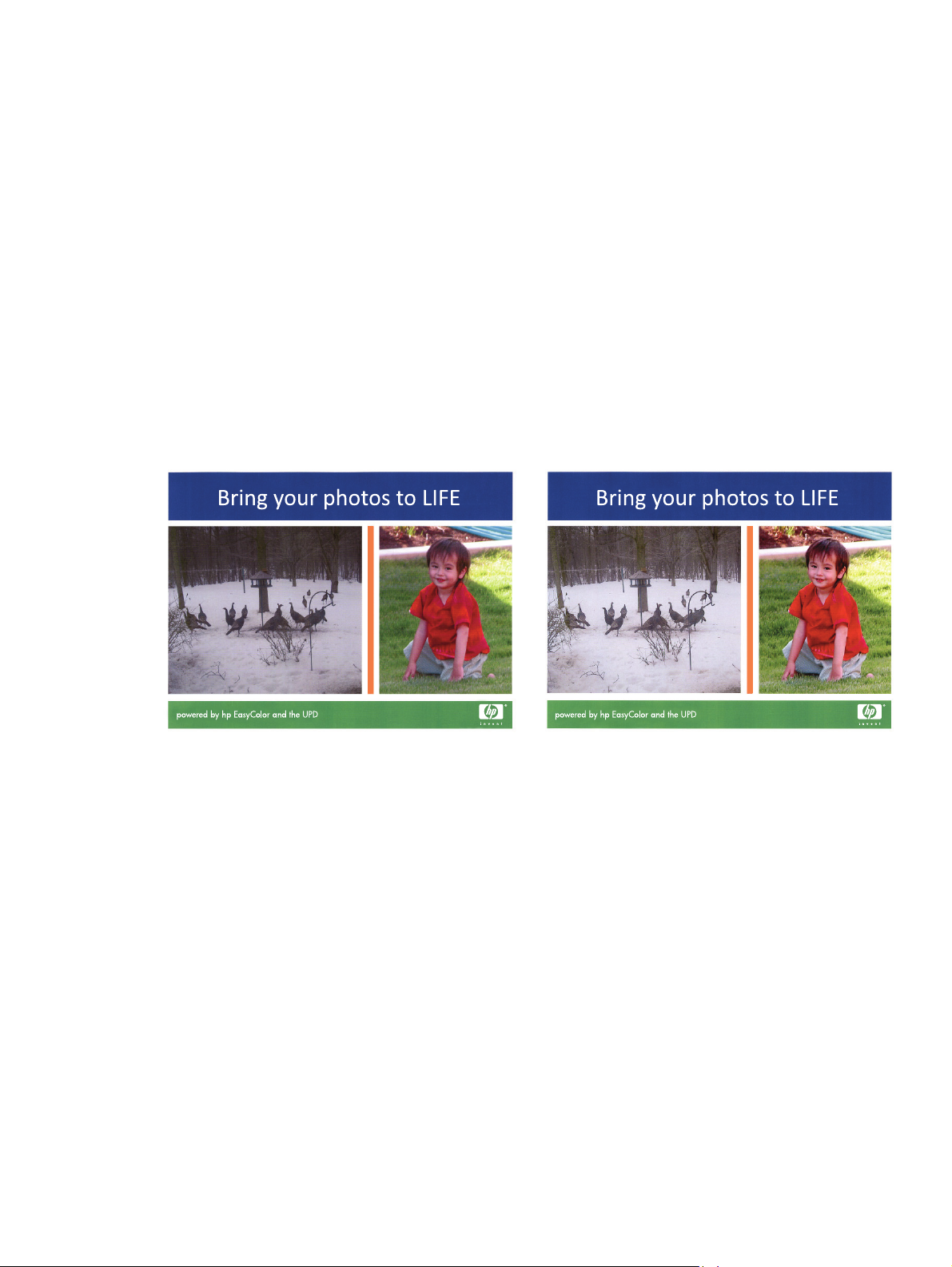
Использование параметра HP EasyColor
При использовании драйвера печати HP PCL 6 для Windows, за счет применения технологии
HP EasyColor автоматически улучшается качество документов смешанного содержания,
печатаемых из программ Microsoft Office. Документы сканируются и автоматически
выравнивается качество фотографических изображений .JPEG или .PNG. Технология
HP EasyColor позволяет улучшить все изображение сразу, не разделяя его на несколько
частей, что способствует улучшению цветопередачи, повышению детализации и ускорению
печати.
Если используется драйвер печати H
HP EasyColor автоматически улучшается качество всех фотографий (при этом автоматически
анализируются все документы, отправляемые на печать).
Ниже приводятся изображения (слева), выполненные без использования технологии
HP EasyColor. Изображения справа наглядно показывают улучшение результатов за счет
использования технологии HP EasyColor.
Технология HP EasyColor по умолчанию включена в драйверах печати HP PCL 6 и HP Mac
Postscript, поэтому необходимость в ручной регулировке параметров цвета отсутствует. Чтобы
отключить эту функцию и вручную регулировать настройки цвета, откройте вкладку Цвет
драйвера для Windows или вкладку Параметры цвета/качества драйвера для Mac, затем
снимите флажок HP EasyColor.
P Postscript для Mac
, благодаря применению технологии
RUWW
Использование параметра HP EasyColor
57
Page 68
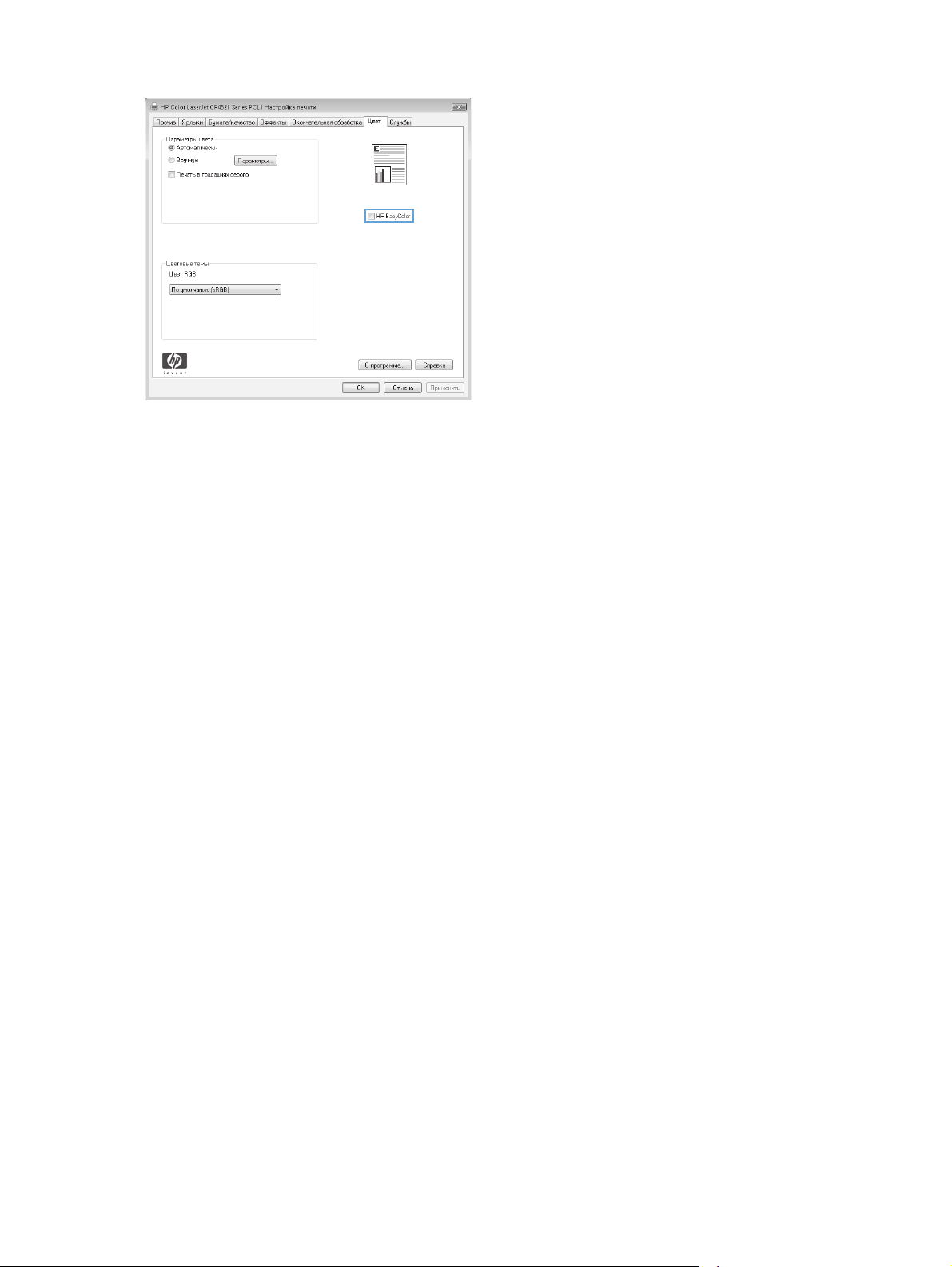
58 Глава 4 Печать RUWW
Page 69

Изменение цветовых тем для задания печати (Windows)
1. Из окна программы выберите параметр
Печать.
2. Выберите устройство, а затем нажмите
кнопку Свойства или Настройки.
RUWW
Изменение цветовых тем для задания печати (Windows)
59
Page 70

3. Щелкните на вкладке Цвет.
4. Выберите цветовую тему в
раскрывающемся списке Цветовые темы.
● По умолчанию (sRGB): Эта тема
переводит принтер для печати данных
RGB в режиме "raw". При
использовании этой темы для
правильной цветопередачи
необходимо управлять цветом через
ПО или ОС.
● Яркие цвета: Устройство повышает
насыщенность цветовых оттенков в
полутонах. Эту тему следует
использовать для печати деловой
г
раф
ики.
● Фото: Цвет RGB интерпретируется так
же, как при печати фотографии в
цифровой мини-лаборатории. По
сравнению с темой "По умолчанию
(sRBG)", эта тема обеспечивает более
глубокие и насыщенные цвета. Эта
тема используется для печати
фотографий.
Фото (Adobe RGB 1998): Эта тема
●
предназначена для документов, в
которых используется цветовое
пространство AdobeRGB, а не sRGB.
При использовании этой темы
необходимо отключать управление
цветом в ПО.
● Не
т:
используется.
Ни одна цветовая тема не
60 Глава 4 Печать RUWW
Page 71

Установка параметров цвета вручную
С помощью соответствующих пунктов меню настройки цвета укажите значения для
параметров Оттенки серого, Полутона и Контроль края для текста, графических элементов
и фотографий.
Таблица 4-1 Установка параметров цвета вручную
Описание параметра Установка параметров
Контроль края
Параметр Контроль края определяет
визуальное воспроизведение контуров. Контроль
края (контура) включает два значения:
адаптивные полутона и захват. При
использовании значения "Адаптивные полутона"
увеличивается четкость контуров. При
использовании значения "Захват" снижается
эффект смещения цветовой плоскости за счет
небольшого наслоения краев расположенных
рядом объектов.
Полутона
Полутона влияют на четкость и разрешение
цветопередачи
Нейтральный серый
Параметр От
создания серых тонов при печати текстов,
графики и фотографий.
ерого определяет метод
тенки с
Выкл. отключает как захват цвета, так и режим адапт
●
полутонового изображения.
● Светлый — минимальный уровень треппинга. Адаптивные
полутона включены.
● Обычный устанавливает средний уровень треппинга.
Адаптивные полутона включены.
Максимум — самый высокий уровень треппинга.
●
Адаптивные полутона включены.
Значение Сглаживание обеспечивает оптимальные
●
результаты при печати документов с большими участками со
сплошной заливкой цветом, а при печати фотог
сглаживает градацию цветов. Этот параметр выбирается,
если при печати важно обеспечить однородность и
равномерность.
Значение Детализация можно использовать при печати
●
текста и графики, если требуется резкое разграничение
линий и цветов, а также изображений с высоким уровнем
детализации. Этот параметр следует выбирать, если
требуется обеспечить четкость контуров и мелких деталей.
Значение Только черный создает нейтральные тона (серый
●
и черный) с использованием только черного тонера. При
этом серые тона будут отображены без цветных оттенков.
Данное значение оптимально для печати документов и
черно-белых графических изображений.
рафий
и
вного
RUWW
● Значение 4-цветный создает нейтральные тона (с
черный) с использованием тонеров всех четырех цветов.
Данный метод обеспечивает более плавные переходы
между оттенками и цветами и создает наиболее темный
черный цвет.
Установка параметров цвета вручную
ерый и
61
Page 72

Подбор цветов
Для большинства пользователей наилучшим методом подбора цветов является
использование цветовой модели sRGB.
Процесс приведения в соответствие цветов на отпечатках принтера с цветами на экране
компьютера весьма сложен, поскольку принтеры и мониторы воспроизводят цвет различными
способами. Мониторы отображают цвета световыми пикселями, используя световые пиксели
модели RGB (красный, зеленый, синий). Принтеры печатают цвета, используя модель CMYK
(голубой, пурпурный, же
Возможность приведения в соответствие цветов при печати с цветами на мониторе может
зависеть от нескольких факторов.
Носитель для печати
●
● Красители, используемые в принтере (например, чернила или тонер)
Процесс печати (например, технология струйной, контактной или лазерной печати)
●
● Верхнее освещение
● Индивидуальные различия в восприятии цвета
Прикладные программы
●
тый и черный).
л
● Драйверы п
● Ком
●
●
● Рабочая среда (например, влажность)
Помните об этих факторах, если цвета на экране не полностью соответствуют цветам,
полученным при печати.
пьютерные операционные системы
Мониторы
Видеоадаптеры и драйверы
ринтера
62 Глава 4 Печать RUWW
Page 73

Дополнительные задания на печать
Отмена задания печати (Windows)
1. Если задание печати выполняется, его можно отменить, нажав кнопку Отмена на
панели управления устройства.
ПРИМЕЧАНИЕ. При нажатии кнопки Отмена задание, выполняемое в данный момент,
удаляется. Если в данный момент выполняется несколько заданий, нажатие кнопки
Отмена
2. Задание печати можно также отменить из программного обеспечения или из очереди
печати.
●
● Очередь печати Windows. Если задание печати ожидает выполнения в очереди
завершает процесс, который отображается на экране панели управления.
Программное обеспечение. Обычно на экране компьютера появляется диалоговое
окно, с помощью которого можно отменить задание печати.
печати (в памяти компьютера) или в диспетчере очереди печати, удалите его оттуда.
Windows XP, Server 2003, или Se
◦
пункт Настройки, а затем щелкните на раздел Принтеры и факсы. Дважды
щелкните значок устройства, чтобы открыть окно, выберите задание печати,
которое требуется отменить, и нажмите кнопку Отмена.
◦ Windows Vista. Нажмите Пуск, выберите Панель управления, а затем
выберите Принтер в окне Оборудование и звук. Дважды щелкните значок
устройства, чтобы от
отменить, и нажмите кнопку Отмена.
◦ Windows 7. Нажмите кнопку Пуск, затем выберите Устройства и принтеры.
Дважды щелкните значок устройства, чтобы открыть окно, выберите задание
печати, которое требуется отменить, и нажмите кнопку Отмена.
крыть ок
Отмена задания печати (Mac OS X)
1. Если задание печати выполняется, его можно отменить, нажав кнопку Отмена на
панели управления устройства.
ПРИМЕЧАНИЕ. При нажатии кнопки Отмена задание, выполняемое в данный момент,
удаляется. Если в данный момент выполняется несколько заданий, нажатие кнопки
Отмена
2. Задание печати можно также отменить из программного обеспечения или из очереди
печати.
завершает процесс, который отображается на экране панели управления.
rver 2008: Нажмите кнопку Пуск, выберите
но, выберите задание печати, которое требуется
RUWW
Программное обеспечение. Обычно на экране компьютера появляется диалоговое
●
окно, с помощью которого можно отменить задание печати.
Очередь печати для Mac. Откройте очередь печати, дважды щелкнув значок
●
устройства на панели инструментов. Затем выделите задание печати и нажмите
Удалить.
Дополнительные задания на пе
чать
63
Page 74

Выбор формата бумаги (Windows)
1. Из окна программы выберите параметр Печать.
2. Выберите устройство, а затем нажмите кнопку Свойства или Настройки.
3. Перейдите на вкладку Бумага/качество.
4. Выберите формат в раскрывающемся списке Формат.
Выбор формата бумаги (Mac OS X)
1. В меню Файл, выберите параметр Печать.
2. В меню Принтер выберите это устройство.
3. В меню Копии и страницы нажмите кнопку Параметры страницы.
4. Выберите формат в раскрывающемся списке Формат бумаги, затем нажмите кнопку OK.
Выбор произвольного формата бумаги (Windows)
1. Из окна программы выберите параметр Печать.
2. Выберите устройство, а затем нажмите кнопку Свойства или Настройки.
3. Перейдите на вкладку Бумага/качество.
4. Нажмите кнопку Нестандартный.
5. Введите название нестандартного формата и укажите размеры.
● Ширина — это короткий край листа.
Длина — это длинный край листа.
●
ПРИМЕЧАНИЕ. Всегда загружайте бумагу короткой стороной вперед.
6. Нажмите кнопку Сохранить, затем Закрыть.
Выбор произвольного формата бумаги (Mac OS X)
1. В меню Файл, выберите параметр Печать.
2. В меню Принтер выберите это устройство.
3. В меню Копии и страницы нажмите кнопку Параметры страницы.
4. В раскрывающемся списке Формат бумаги выберите пункт Управление
пользовательскими форматами.
5. Задайте размеры для форматов бумаги и нажмите кнопку OK.
64 Глава 4 Печать RUWW
Page 75

Печать цветного текста как черного (Windows)
1. Из окна программы выберите параметр Печать.
2. Выберите устройство, а затем нажмите кнопку Свойства или Настройки.
3. Перейдите на вкладку Бумага/качество.
4. Установите флажок Печатать весь текст черным цветом. Нажмите кнопку OK.
Печать водяных знаков (Windows)
1. Из окна программы выберите параметр Печать.
2. Выберите устройство, а затем нажмите кнопку Свойства или Настройки.
3. Перейдите на вкладку Эффекты.
4. Выберите водяной знак в раскрывающемся списке Фоновые изображения.
Или нажмите кнопку Правка для добавления новых водяных знаков в список. Задайте
параметры водяных знаков и нажмите кнопку OK.
5. Чтобы выбранный водяной зн
флажок Только первая страница. В противном случае водяные знаки будут напечатаны
на всех страницах.
ак был напе
Печать водяных знаков (Mac OS X)
1. В меню Файл, выберите параметр Печать.
2. В меню Принтер выберите это устройство.
3. Откройте меню Водяные знаки.
4. В меню Режим, выберите тип используемых водяных знаков. Для печати полупрозрачного
текста выберите параметр Водяной знак. Для печати непрозрачного текста выберите
параметр Заголовок.
5. В меню Страницы, выберите печать водяных знаков на всех страницах или то
перв
ой странице.
6. В меню Текст, выберите один из стандартных текстов или параметр Нестандартный и
введите новый текст в поле.
7. Настройте остальные параметры.
чатан только на первой странице, установите
лько на
RUWW
Дополнительные задания на печать
65
Page 76

Печать архивного качества
В результате архивной печати получаются отпечатки, которые менее чувствительны к
размыванию или отслаиванию тонера. Используйте архивную печать для создания
документов, которые требуется сохранить или поместить в архив.
1.
На главном экране нажмите кнопку Настройка
2. Выберите меню Обслуживание .
3. Выберите параметр Арх. печать и затем нажмите кнопку Вкл..
.
66 Глава 4 Печать RUWW
Page 77
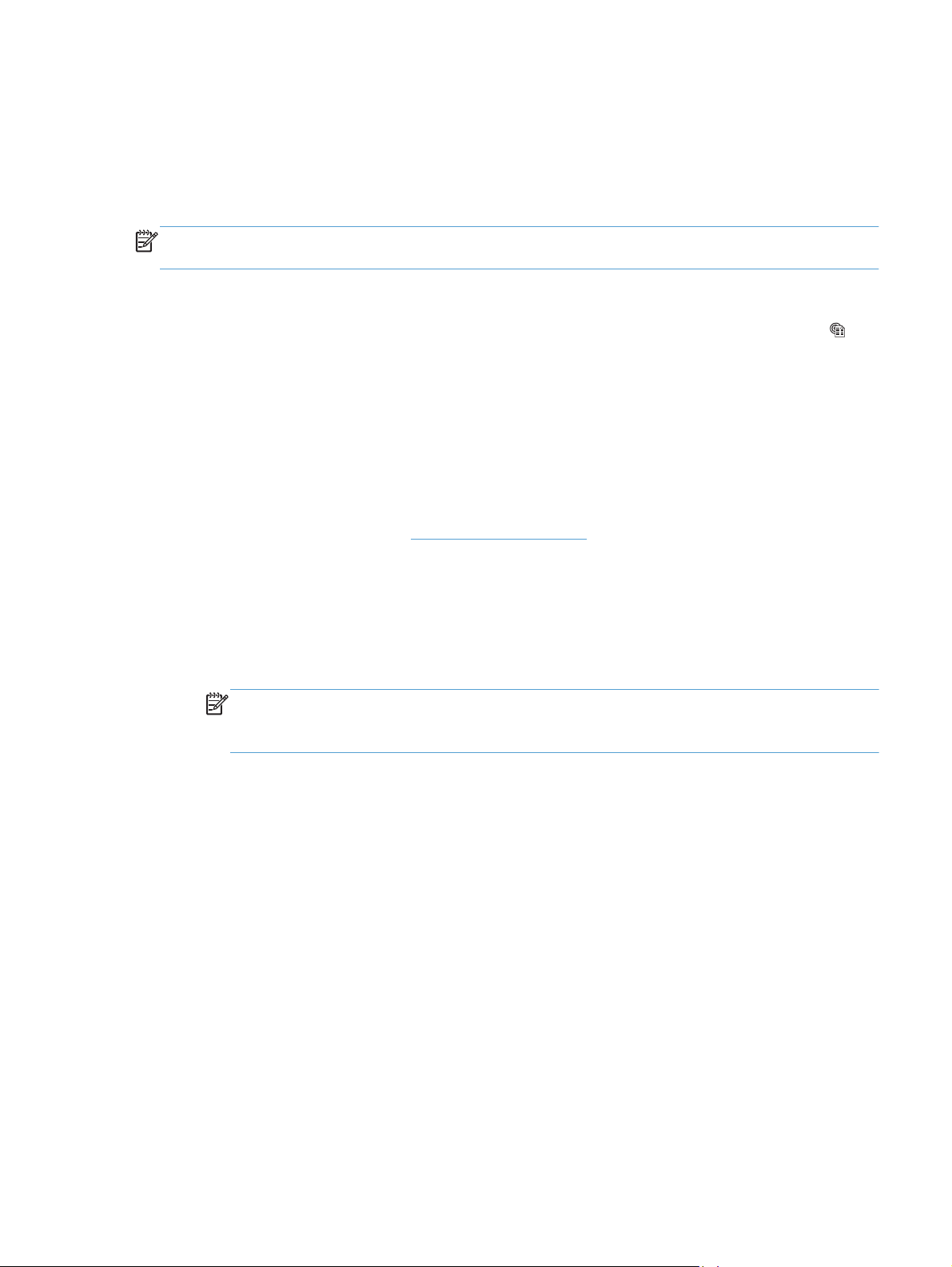
Использование HP ePrint
HP ePrint позволяет удаленно печатать документы, просто отправляя их во вложении по
электронной почте (на собственный адрес принтера) с любого устройства, поддерживающего
функцию электронной почты.
ПРИМЕЧАНИЕ. Для использования HP ePrint устройство должно быть подключено к
беспроводной или проводной сети с доступом в Интернет.
1. Для использования HP ePrint необходимо сначала включить веб-службы HP.
а. На главном экране панели управления устройства нажмите кнопку Веб-службы
б. Нажмите кнопку Включить веб-службы.
2. Из меню Веб-службы HP нажмите кнопку Отображать адрес эл. почты для отображения
адреса эл. почты устройства на панели управления.
3. На веб-сайте HP ePrintCenter можно определить параметры безопасности и настройки
печати по умолчанию для всех заданий HP ePrint, которые будут отправляться на это
устройство.
а. Перейдите на страницу
б. Нажмите Вход и укажите ваши учетные данные HP ePrintCenter либо
зарегистрируйтесь как новый пользователь.
в. Выберите устройство из списка или нажмите + Добавить принтер, чтобы добавить
его. Чтобы добавить устройство, потребуется код принтера — это часть адреса
электронной почты устройства до символа @.
ПРИМЕЧАНИЕ. Этот код действителен только в течение 24 часов с момента
включения веб-служб HP. Если срок действия закончится, снова включите вебслужбы HP в соответствии с инструкциям и получите новый код.
г. Чтобы предотвратить печать нежелательных документов, выберите Параметры
ePrint и перейдите на вкладку Разрешенные отправители. Нажмите Только
разрешенные отправители и добавьте адреса электронной почты, для которых
будет разрешена печать заданий ePrint.
www.hpeprintcenter.com.
.
RUWW
д. Чтобы задать параметры по умолчанию для всех заданий ePrint, которые будет
получать устройство, нажмите Параметры ePrint, затем Параметр печати и
выберите требуемые настройки.
4. Чтобы напеч
электронной почты устройства.
тать документ, вложите его в электронное сообщение и отправьте на адрес
а
Использование HP ePrint
67
Page 78

Использование AirPrint
Прямая печать с использованием технологии Apple AirPrint поддерживается в iOS 4.2 или
более поздней версии. AirPrint позволяет напрямую печатать с iPad (iOS 4.2), iPhone (3GS или
более поздней версии) и iPod touch (начиная с третьего поколения) в следующих приложениях:
● Почта
● Фотографии
Safari
●
● В некоторых сторонних приложениях
Для использования AirPrint устройство должно быть подключено к сети. Дополнительные
сведения об использовании AirPrint и список устройств HP, совместимых с AirPrint, см. на са
www.hp.com/go/airprint.
ПРИМЕЧАНИЕ. Возможно, для использования AirPrint потребуется обновить микропрограмму
устройства. Перейдите на веб-страницу
йте
www.hp.com/support/LJColorMFPM275nw..
68 Глава 4 Печать RUWW
Page 79

5 Копирование
● Печать одной копии
Выполнение нескольких копий
●
Копирование многостраничного оригинала
●
Сортировка выполненных копий
●
Двустороннее копирование
●
Уменьшение или увеличение размера копии
●
Черно-белое или цветное копирование
●
Копирование удостоверений личности
●
Оптимизация качества копий
●
Регулировка яркости копий
●
Настройка копируемого изображения
●
Копирование в черновом режиме
●
Определение типа и формата бумаги для копирования на специальную бумагу
●
Установка новых параметров по умолчанию для копирования
●
Восстановление параметров копирования по умолчанию
●
RUWW 69
Page 80

Печать одной копии
1. Поднимите держатель камеры
максимально вверх.
2. Поместите документ или объект в
пространство съемки лицевой стороной
вверх. Выровняйте верхний левый угол
документов по правому и дальнему краю
пространства съемки.
3. На главном экране нажмите кнопку
Копирия.
70 Глава 5 Копирование RUWW
Page 81

4. При помощи стрелок перейдите к
параметрам Захват.
Авто. Устройство автоматически
●
определяет является ли предмет
съемки документом или объектом.
● Документ. В устройстве используются
параметры съемки, оптимизированные
для документов.
● Объект 3D. В устройстве используются
параметры съемки, оптимизированные
для трехмерных объектов.
5. Нажмите кнопку Черный или Цвет, чтобы
начать копирование.
6. После завершения опустите держатель
камеры.
ПРИМЕЧАНИЕ. Чтобы предохранить
крышку объектива камеры от повреждений,
опустите держатель камеры.
RUWW
Печать одной копии
71
Page 82

Выполнение нескольких копий
1. Поднимите держатель камеры
максимально вверх.
2. Поместите документ или объект в
пространство съемки лицевой стороной
вверх. Выровняйте верхний левый угол
документов по правому и дальнему краю
пространства съемки.
3. На главном экране нажмите кнопку
Копирия.
72 Глава 5 Копирование RUWW
Page 83

4. При помощи стрелок перейдите к
параметрам Захват.
Авто. Устройство автоматически
●
определяет является ли предмет
съемки документом или объектом.
● Документ. В устройстве используются
параметры съемки, оптимизированные
для документов.
● Объект 3D. В устройстве используются
параметры съемки, оптимизированные
для трехмерных объектов.
5. Изменяйте количество копий при помощи
стрелок или нажмите на текущее
количество копий и введите нужное
значение.
RUWW
Выполнение нескольких копий
73
Page 84

6. Нажмите кнопку Черный или Цвет, чтобы
начать копирование.
7. После завершения опустите держатель
камеры.
ПРИМЕЧАНИЕ. Чтобы предохранить
крышку объектива камеры от повреждений,
опустите держатель камеры.
74 Глава 5 Копирование RUWW
Page 85

Копирование многостраничного оригинала
1. Поднимите держатель камеры
максимально вверх.
2. Поместите документ или объект в
пространство съемки лицевой стороной
вверх. Выровняйте верхний левый угол
документов по правому и дальнему краю
пространства съемки.
3. Нажмите кнопку Копирия на главном
экране.
RUWW
Копирование многостраничного оригинала
75
Page 86

4. При помощи стрелок перейдите к
параметрам Захват.
Авто. Устройство автоматически
●
определяет является ли предмет
съемки документом или объектом.
● Документ. В устройстве используются
параметры съемки, оптимизированные
для документов.
● Объект 3D. В устройстве используются
параметры съемки, оптимизированные
для трехмерных объектов.
5. Нажмите кнопку Парам..
6. Прокрутите список и нажмите кнопку
Многостран. коп. .
76 Глава 5 Копирование RUWW
Page 87

7. Нажмите кнопку Вкл..
8. Нажмите кнопку Черный или Цвет, чтобы
начать копирование.
RUWW
Копирование многостраничного оригинала
77
Page 88

9. Предлагается загрузить следующую
страницу. Если готовы, нажмите кнопку
OK.
Повторяйте эти действия до выполнения
копий всех страниц. Завершив операцию,
нажмите кнопку Готово.
10. После завершения опустите держатель
камеры.
ПРИМЕЧАНИЕ. Чтобы предохранить
крышку объектива камеры от повреждений,
опустите держатель камеры.
ПРИМЕЧАНИЕ. Использование данной функции может сэкономить время при копировании
многостраничных документов. Однако, если эта функция активирована, устройство предлагает
загрузить следующую страницу даже когда требуется выполнить копирование только одной
страницы. При частом копировании только одной страницы, и чтобы избавиться от подсказок,
отключите данную функцию.
78 Глава 5 Копирование RUWW
Page 89

Сортировка выполненных копий
Используйте функцию Раз. по коп. совместно с функцией Многостран. коп., для разбора копий
многостраничных документов.
1. Поднимите держатель камеры
максимально вверх.
2. Поместите документ или объект в
пространство съемки лицевой стороной
вверх. Выровняйте верхний левый угол
документов по правому и дальнему краю
пространства съемки.
3. Нажмите кнопку Копирия на главном
экране.
RUWW
Сортировка выполненных копий
79
Page 90
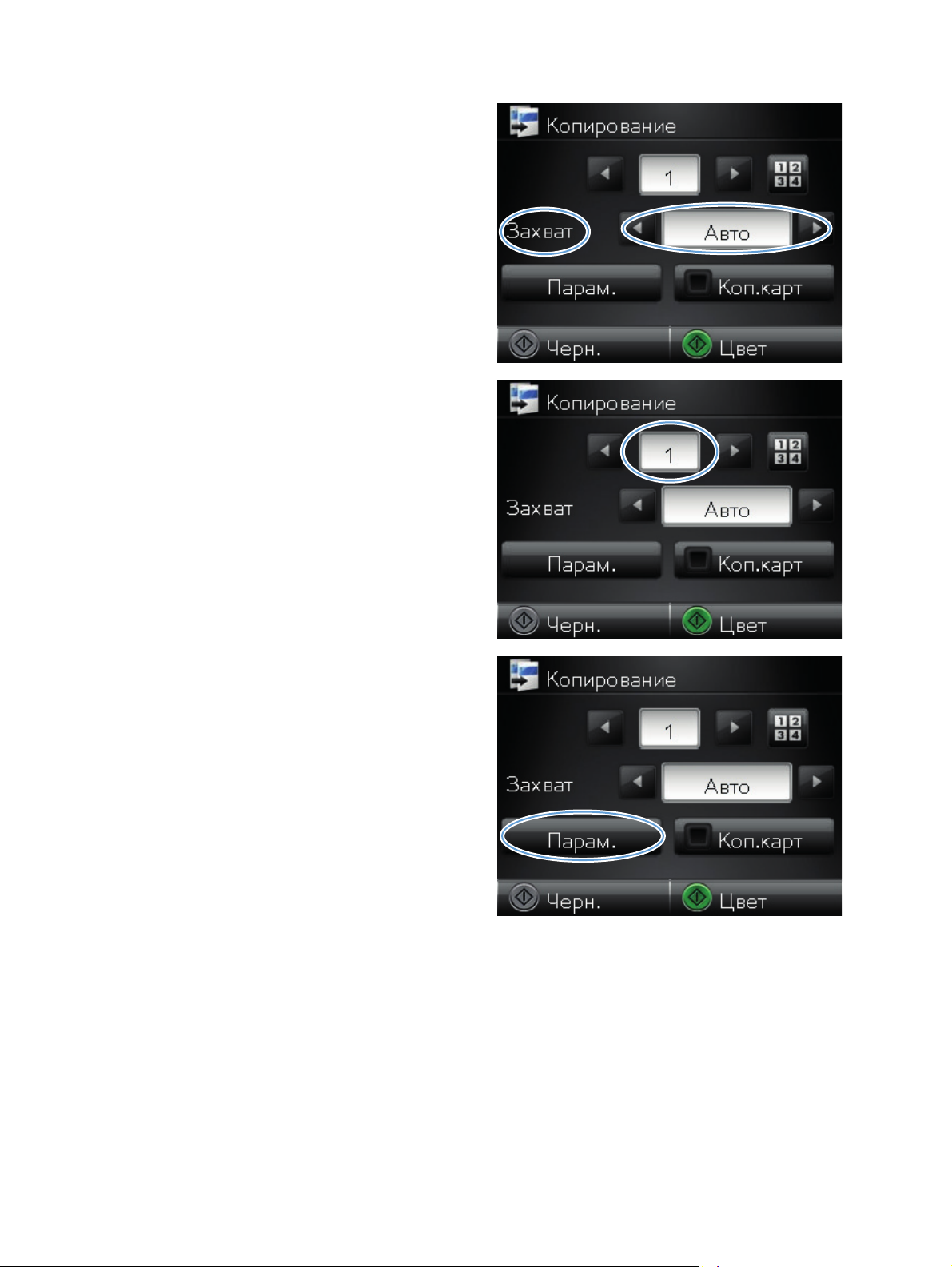
4. При помощи стрелок перейдите к
параметрам Захват.
Авто. Устройство автоматически
●
определяет является ли предмет
съемки документом или объектом.
● Документ. В устройстве используются
параметры съемки, оптимизированные
для документов.
● Объект 3D. В устройстве используются
параметры съемки, оптимизированные
для трехмерных объектов.
5. Изменяйте количество копий при помощи
стрелок или нажмите на текущее
количество копий и введите нужное
значение.
6. Нажмите кнопку Парам..
80 Глава 5 Копирование RUWW
Page 91

7. Прокрутите список и нажмите кнопку
Многостран. коп. .
8. Нажмите кнопку Вкл..
9. Нажмите кнопку Раз. по коп..
RUWW
Сортировка выполненных копий
81
Page 92
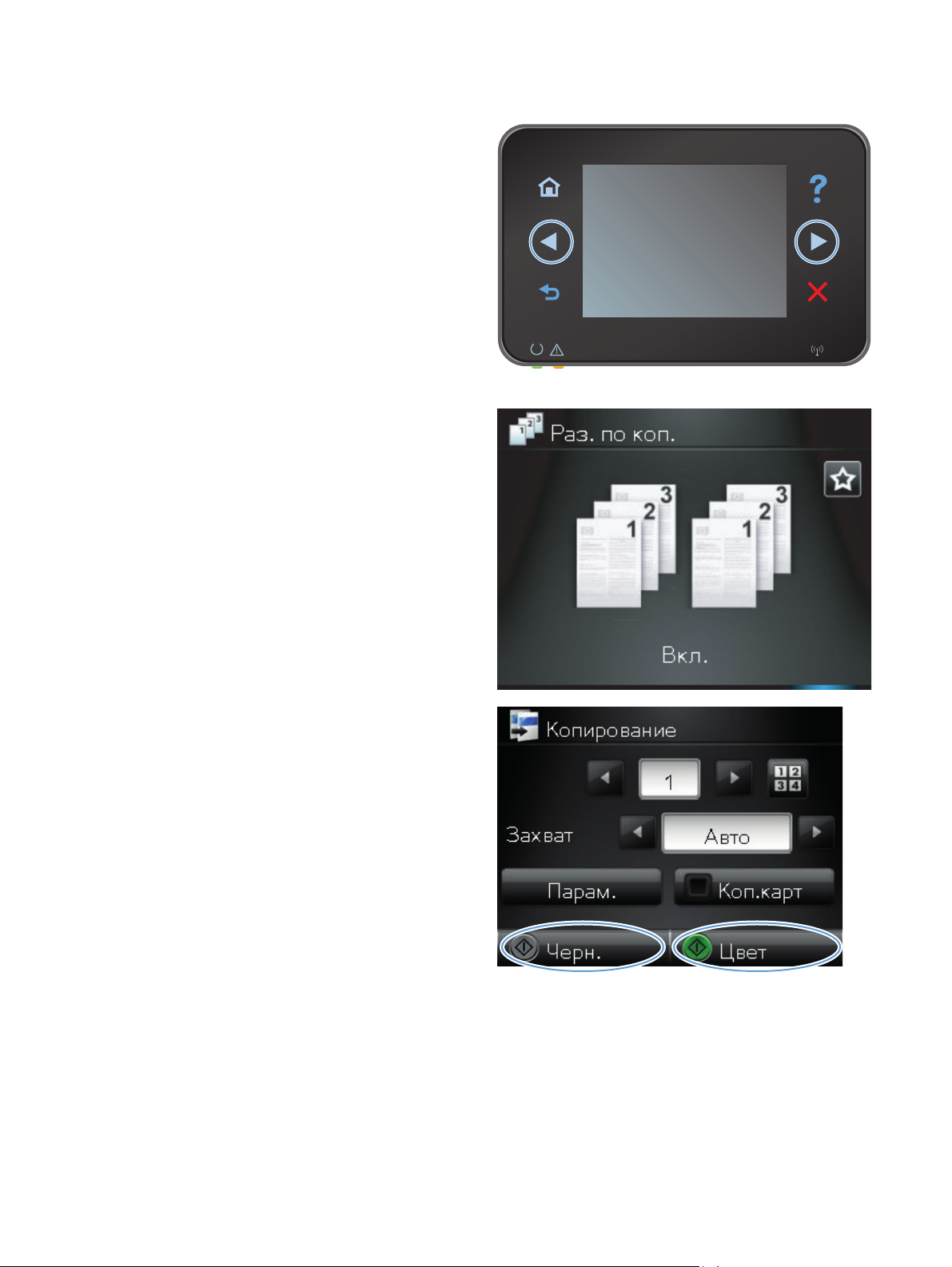
10. Используйте клавиши со стрелками для
прокрутки списка параметров.
11. Нажмите кнопку Вкл..
12. Нажмите кнопку Черный или Цвет, чтобы
начать копирование.
82 Глава 5 Копирование RUWW
Page 93

13. Предлагается загрузить следующую
страницу. Если готовы, нажмите кнопку
OK.
Повторяйте эти действия до выполнения
копий всех страниц. Завершив операцию,
нажмите кнопку Готово. Страницы
остаются в памяти устройства пока вы не
закончите, затем выполняется печать
комплектов копий.
14. После завершения опустите держатель
камеры.
ПРИМЕЧАНИЕ. Чтобы предохранить
крышку объектива камеры от повреждений,
опустите держатель камеры.
RUWW
Сортировка выполненных копий
83
Page 94
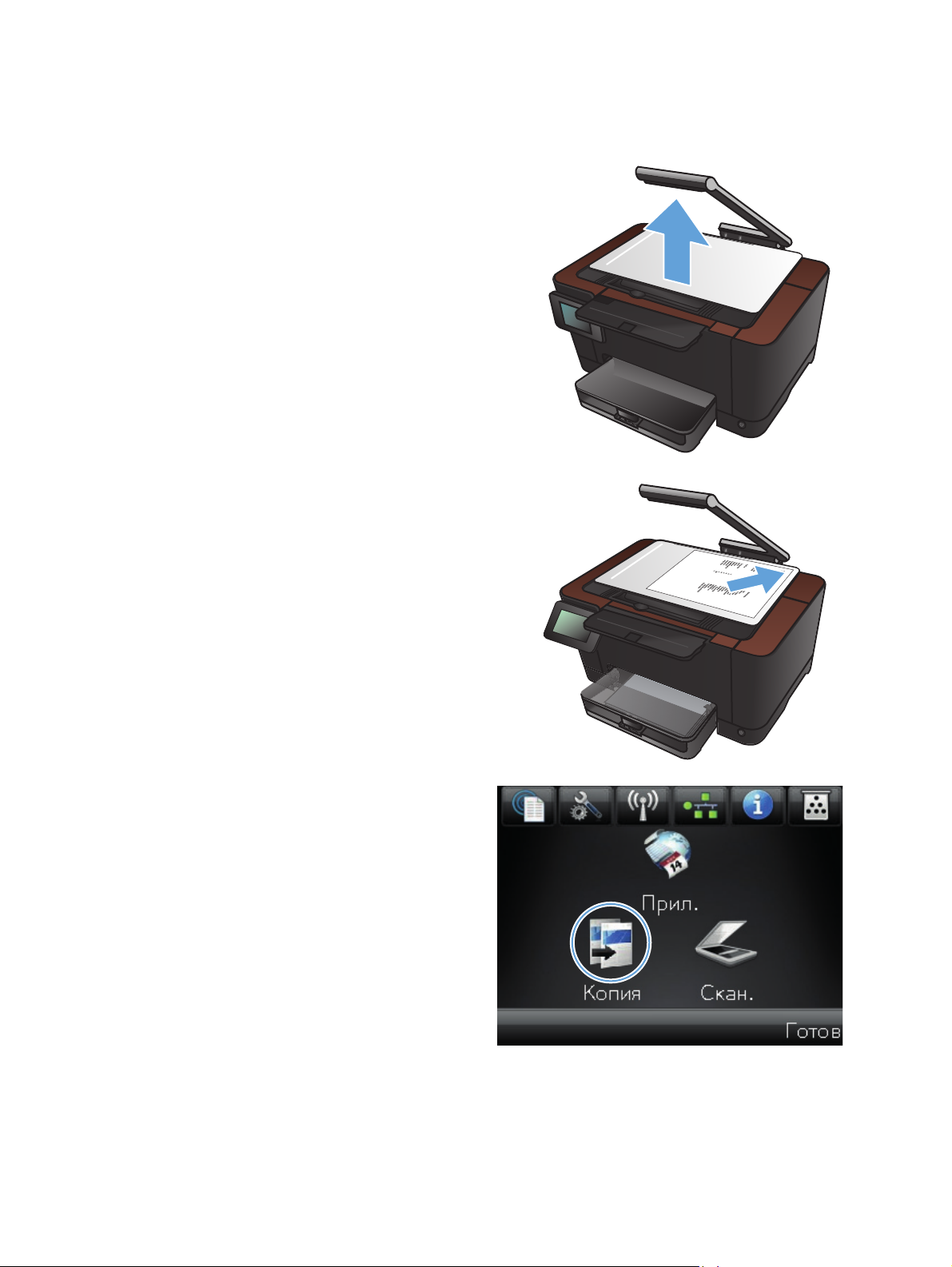
Двустороннее копирование
1. Поднимите держатель камеры
максимально вверх.
2. Поместите документ или объект в
пространство съемки лицевой стороной
вверх. Выровняйте верхний левый угол
документов по правому и дальнему краю
пространства съемки.
3. На главном экране нажмите кнопку
Копирия.
84 Глава 5 Копирование RUWW
Page 95

4. При помощи стрелок перейдите к
параметрам Захват.
Авто. Устройство автоматически
●
определяет является ли предмет
съемки документом или объектом.
● Документ. В устройстве используются
параметры съемки, оптимизированные
для документов.
● Объект 3D. В устройстве используются
параметры съемки, оптимизированные
для трехмерных объектов.
5. Нажмите кнопку Черный или Цвет, чтобы
начать копирование.
6. Извлеките стопку бумаги из выходного
приемника, поверните листы на 180
градусов и вставьте их в лоток 1 лицевой
стороной вниз.
RUWW
Двустороннее копирование
85
Page 96

7. Поместите следующую страницу в
пространство съемки.
8. На главном экране нажмите кнопку
Копирия.
9. Нажмите кнопку Черный или Цвет, чтобы
начать копирование.
86 Глава 5 Копирование RUWW
Page 97

10. Повторяйте эти процедуры, пока
копирование не будет завершено.
11. После завершения опустите держатель
камеры.
ПРИМЕЧАНИЕ. Чтобы предохранить
крышку объектива камеры от повреждений,
опустите держатель камеры.
RUWW
Двустороннее копирование
87
Page 98

Уменьшение или увеличение размера копии
1. Поднимите держатель камеры
максимально вверх.
2. Поместите документ или объект в
пространство съемки лицевой стороной
вверх. Выровняйте верхний левый угол
документов по правому и дальнему краю
пространства съемки.
3. На главном экране нажмите кнопку
Копирия.
88 Глава 5 Копирование RUWW
Page 99

4. При помощи стрелок перейдите к
параметрам Захват.
Авто. Устройство автоматически
●
определяет является ли предмет
съемки документом или объектом.
● Документ. В устройстве используются
параметры съемки, оптимизированные
для документов.
● Объект 3D. В устройстве используются
параметры съемки, оптимизированные
для трехмерных объектов.
5. Нажмите кнопку Парам..
6. Нажмите кнопку Уменьшение/увеличение.
RUWW
Уменьшение или увеличение размера копии
89
Page 100

7. Для прокрутки списка настроек
используйте клавиши со стрелками. Чтобы
выбрать настройку, нажмите на нее.
8. Нажмите кнопку Черный или Цвет, чтобы
начать копирование.
9. После завершения опустите держатель
камеры.
ПРИМЕЧАНИЕ. Чтобы предохранить
крышку объектива камеры от повреждений,
опустите держатель камеры.
90 Глава 5 Копирование RUWW
